
Manual español
VoiceLive 3

Instrucciones importantes de seguridad 1
Atención 2
Reparaciones 2
Precaución 2
EMC / EMI 3
Explicación de los símbolos gráficos 3
Preparativos 4
Acerca de este manual 5
Soporte técnico 5
VoiceSupport 5
Registre su VoiceLive3 5
Introducción 6
Conceptos de diseño 7
Descripción del panel superior 12
Descripción de los pedales 14
Entradas y salidas del panel trasero 19
Diagrama de las leyendas 21
Diagramas 22
Resumen del VoiceLive3 23
Puesta en marcha – configuración 24
Consejos de resolución rápida
de problemas 29
Conceptos básicos del VoiceLive3 30
Consejos y trucos para trabajar
con estratos y efectos 48
Edición del estrato vocal 52
Bloque/pestaña Harmony 53
Bloque/pestaña Double 55
Bloque/pestaña Vocal Delay 56
Bloque/pestaña Vocal Reverb 57
Bloque/pestaña HardTune 58
Bloque/pestaña Synth 59
Bloque/pestaña Transducer 60
Bloque/pestaña Vocal µMod 61
Bloque/pestaña Choir 62
Bloque/pestaña Vocal Rhythmic 63
Bloque/pestaña Stutter 64
Bloque/pestaña Vocal Buttonmap 65
Edición del estrato de guitarra 67
Bloque/pestaña Amp 68
Bloque/pestaña Drive 69
Bloque/pestaña Guitar Delay 70
Bloque/pestaña Guitar Reverb 71
Bloque/pestaña Comp 72
Bloque/pestaña Wah 73
Bloque/pestaña µMod 74
Bloque/pestaña Octaver 75
Bloque/pestaña Guitar Rhythmic 76
Bloque/pestaña Guitar Buttonmap 77
El Looper (generador de bucles) 78
Conceptos y términos básicos
de los bucles 79
Acceso y salida del modo de bucle 80
Su primer bucle 80
El menú Utility 84
Límites de bucle 88
Configuración 89
Pestaña Input 90
Pestaña Output 94
Pestaña Guitar 96
Pestaña MIDI 98
Pestaña Tone 102
Pestaña System 108
Pestaña Buttonmap 111
Pestaña Pedal Calibration 116
Pestaña Producto info 116
Apéndice 117
Listado de CC MIDI 118
Mantenimiento del sistema/reset a valores de
fábrica 119
Especificaciones técnicas 120
Características 121
Diseño 121
Conexiones 122
Detalles 123
Elementos incluidos con el VoiceLive 3 123
Producto VoiceLive 3
Versión de producto (firmware) 1.0 R70
Documento Manual de instrucciones
Fecha/versión de documento 2014-03-30
VoiceLive 3 – Manual de instrucciones (2014-03-30) a

Instrucciones importantes de seguridad
Instrucciones importantes
de seguridad
VoiceLive 3 – Manual de instrucciones (2014-03-30) 1

Instrucciones importantes de seguridad
1. Lea completamente estas instrucciones.
2. Conserve estas instrucciones.
3. Preste atención a todas las advertencias.
4. Cumpla con todo lo indicado en estas
instrucciones.
5. No use este aparato cerca del agua.
6. Límpielo solo con un trapo suave y seco.
7. No bloquee ninguna de las aberturas de
ventilación. Instale este aparato de acuerdo
con las instrucciones del fabricante.
8. No instale este aparato cerca de fuentes
de calor como radiadores, calentadores,
hornos u otros aparatos (incluyendo
amplificadores) que produzcan calor.
9. No anule el sistema de seguridad que
supone un enchufe de tipo polarizado o
con toma de tierra. Un enchufe polarizado
tiene dos bornes de distinto grosor y uno
con toma de tierra tiene dos bornes iguales
y una lámina para la conexión a tierra. El
borne ancho o la lámina se incluyen para
su seguridad. Si el enchufe incluido no
encaja en su salida de corriente, haga que
un electricista sustituya su salida obsoleta.
10. Evite que el cable de alimentación pueda
ser aplastado o retorcido, especialmente en
los conectores, receptáculos y en el punto
en el que sale del aparato.
11. Utilice solo accesorios/complementos
especificados por el fabricante.
12. Utilice este aparato solo con un
soporte, bastidor, trípode, mesa
o apoyo especificado por el
fabricante, o que se comercialice con el
aparato. Cuando utilice un bastidor con
ruedas, tenga especial cuidado al mover la
combinación bastidor/aparato para evitar
posibles daños en caso de un vuelco.
13. Desenchufe este aparato de la corriente
durante las tormentas eléctricas o cuando
no lo vaya a usar durante un periodo de
tiempo prolongado.
14. Consulte cualquier posible reparación
únicamente con el servicio técnico oficial.
Este aparato deberá ser reparado cuando
haya resultado dañado en cualquier forma,
como en el caso de un daño en el cable
de alimentación o el enchufe, si se ha
derramado algún líquido o introducido algún
objeto dentro del aparato, si el aparato ha
quedado expuesto a la lluvia, si no funciona
correctamente o si ha caído al suelo.
Atención
Debe tener en cuenta que cualquier cambio
o modificación que realice en este aparato y
que no aparezca aprobada expresamente y
por escrito en este manual puede anular su
autorización a seguir usando este aparato.
Reparaciones
– Cualquier tipo de reparación deberá ser
realizada siempre por el servicio técnico
oficial.
– Dentro de este aparato no hay ninguna pieza
susceptible de ser reparada por el usuario.
Precaución
– No permita que este aparato quede expuesto
a salpicaduras o derramamientos de líquidos
y asegúrese de no colocar objetos que
contengan líquidos, como jarrones, encima
de este aparato.
– Conecte este aparato a una toma de tierra.
– Use un cable de tres filamentos con toma de
tierra como el que viene con el propio aparato.
– Tenga en cuenta que el uso de distintos
voltajes requiere el uso de distintos cables de
alimentación y/o enchufes.
– Compruebe el voltaje de su país y use el tipo
correcto.
Voltaje Enchufe de acuerdo a standard
110 a 125V UL817 y CSA C22.2 no42.
220 a 230V CEE 7 página VII, SR sección
107-2-D1 / IEC83 páginaC4.
– Instale este aparato cerca de la salida de
corriente de forma que pueda desconectarlo
fácilmente.
– Para desconectar completamente este aparato
de la corriente eléctrica, extraiga el cable de
alimentación de la salida de corriente.
– Coloque el cable de alimentación de forma
que siempre pueda acceder fácilmente a él.
– No instale este aparato en un espacio muy
reducido o encastrado.
– Este aparato puede ser usado a una altura de
2000m o inferior.
– Nunca abra esta unidad – existe el riesgo de
una descarga eléctrica al acceder al interior.
VoiceLive 3 – Manual de instrucciones (2014-03-30) 2

Instrucciones importantes de seguridad
EMC / EMI
Compatibilidad electromagnética /
Interferencias electromagnéticas
Se ha verificado que este aparato cumple con
los límites establecidos para los dispositivos
digitales de clase B, de acuerdo a lo indicado en
la sección 15 de las normas FCC.
Estos límites han sido diseñados para ofrecer una
protección razonable contra las interferencias
molestas en instalaciones residenciales. Este
aparato produce, usa y puede emitir energía
de frecuencias de radio y, si no es instalado
y usado de acuerdo a lo indicado en estas
instrucciones, puede dar lugar a interferencias
molestas en las comunicaciones de radio. No
obstante, tampoco podemos garantizar que este
tipo de interferencias no se lleguen a producir en
una instalación concreta.
Si este aparato produce interferencias molestas
en la recepción de la radio o televisión (lo
que podrá determinar fácilmente apagando y
volviendo a encender este aparato), usted será
el responsable de tratar de solucionar dichas
interferencias por medio de una o más de las
medidas siguientes:
Para los usuarios de Canadá
Este aparato digital de clase B cumple con la
norma canadiense ICES-003.
Cet appareil numérique de la classe B est
conforme à la norme NMB-003 du Canada.
Explicación de los símbolos gráficos
El rayo dentro de un triángulo equilátero
pretende advertir al usuario de la
presencia de “voltajes peligrosos” no
aislados dentro del chasis de esta
unidad, que pueden ser de magnitud
suficiente como para representar un
riesgo de descarga eléctrica para las
personas.
El símbolo de exclamación dentro de
un triángulo equilátero se usa para
advertir al usuario de la presencia de
instrucciones de uso y mantenimiento
importantes en los documentos que
se adjuntan con este aparato.
– Reorientar o reubicar la antena receptora.
– Aumentar la separación entre este aparato y el
receptor.
– Conectar este aparato a una salida de
corriente, regleta o circuito distinto del que
esté conectado el receptor.
– Solicitar ayuda a su distribuidor o a un técnico
especialista en radio/TV.
VoiceLive 3 – Manual de instrucciones (2014-03-30) 3

Preparativos
Preparativos
VoiceLive 3 – Manual de instrucciones (2014-03-30) 4

Preparativos
Acerca de este manual
Este manual de instrucciones le ayudará a saber
usar todas las funciones de su VoiceLive 3.
Puede descargarse la última versión activa de
este manual de instrucciones desde
tc-helicon.com/products/voicelive-3/support/
Para sacar el máximo partido de este manual,
léalo completamente y de principio a fin, ya que
de no hacerlo así puede perder información
importante.
Soporte técnico
Si aún después de leer este manual de
instrucciones completo sigue teniendo dudas
acerca de este aparato, póngase en contacto
con el soporte técnico de TC-Helicon:
tc-helicon.com/support/
VoiceSupport
El VoiceSupport es la aplicación que le permitirá
desvelar todo el potencia de su producto TCHelicon y mantenerse al día acerca de las
últimas noticias, trucos y consejos.
Este VoiceSupport le ofrece:
– Bibliotecas de presets diseñados por
profesionales
– Acceso directo a manuales de producto
– Información actualizada – le ayudará a
mantenerse al día con el software más actual
– Gestión de presets de tipo “arrastrar y soltar”
– Contenido personalizable de los productos
– El software VoiceCouncil ofrece ayuda directa
a los cantantes
– Actualizaciones de firmware
– Gestión de su cuenta
– Acceso a soporte técnico.
Registre su VoiceLive3
Para registrar su VoiceLive 3 usando el software
VoiceSupport, arranque el VoiceSupport y haga
clic en el botón ACCOUNT.
! Tenga en cuenta que el registro de su
producto NO es obligatorio para que pueda
usar VoiceSupport, descargarse presets,
actualizar el firmware o ponerse en contacto
con el servicio de soporte técnico.
Puede descargarse la aplicación VoiceSupport
para Microsoft Windows y Mac OS X desde
tc-helicon.com/products/voicesupport/
VoiceLive 3 – Manual de instrucciones (2014-03-30) 5

Introducción
Introducción
VoiceLive 3 – Manual de instrucciones (2014-03-30) 6

Introducción
¡Bienvenido al manual de
instrucciones del VoiceLive3!
Lo primero de todo, queremos agradecerle
la confianza demostrada por su compra del
VoiceLive 3. En TC-Helicon nos sentimos muy
orgullosos de que haya decidido invertir su
dinero (que le habrá costado mucho obtener)
en este sistema de procesado vocal, guitarra
y generador de bucles – y también estamos
seguros de que el VoiceLive3 producirá un fuerte
cambio a partir de ahora en sus actuaciones.
Como ya habrá descubierto en el Manual de
puesta en marcha (el pequeño manual que
viene dentro del embalaje), el VoiceLive 3 es
muy fácil de entender a primera vista, pero le
ofrece unas capacidades de control y edición
sin precedentes. Le recomendamos que trate
su VoiceLive3 igual que cualquier otro nuevo
instrumento musical y que dedique un cierto
tiempo a aprender cómo usarlo.
Conceptos de diseño
Estratos y asignación de pedales
El VoiceLive3 ha sido diseñado sobre el concepto
fundamental de los “estratos”. Desde el punto de
vista del diseño, dispone de tres estratos con los
que trabajar:
– Vocal
– Guitar
– Looping
Incluso puede reasignar los pedales dentro de
un estrato o de un estrato a otro. Este esquema
soluciona muchas de las quejas más habituales
sobre nuestro famoso VoiceLive 2: “Me encanta
– pero me gustaría que el pedal ‘X’ estuviese
donde está el pedal ‘Y’”.
También somos conscientes de que este
esquema de estratos y pedales reasignables
puede resultar un poco complejo de aprender. Y
por ese motivo hemos diseñado todo el sistema
para que sea lógico, directo y simple. Una vez
que haya aprendido cómo reasignar un pedal,
sabrá cómo hacer lo mismo con cualquier otro.
Sí, eso quiere decir ¡lea el j... manual!
Ejem, lea… todo el manual.
VoiceLive 3 – Manual de instrucciones (2014-03-30) 7
Puede cambiar entre estos estratos usando el
pedal Layer, del que hablaremos en profundidad
más adelante.
En esencia, cuando pulse el pedal Layer, los
efectos asociados a los seis pedales de efectos
(marcados como µMod, Delay, Reverb, HIT,
Double/Comp, Harmony/Drive) cambiarán de los
efectos vocales a los efectos de guitarra o los
controles de bucle.

Introducción
Efectos globales
Otra de las peticiones habituales de los usuarios
de TC-Helicon era el tener “efectos globales”. El
VoiceLive3 le permite definir un preset concreto
como un preset “Global”. Esto fija todos los
efectos y parámetros dentro de un preset y hace
que pueda aplicarlos fácilmente a otros presets.
¿Qué implica esto? ¡El que pueda crear presets
rápida y fácilmente y tener un sonido consistente!
Aquí puede ver un ejemplo:
“Quiero usar esa gran reverb en muchos de los
presets. ¿Cómo consigo eso?”
– Primero, edite la reverb de guitarra en su
preset Global (por defecto, ese es el preset nº
491). La edición de los ajustes de guitarra se
explica en detalle en “Edición del estrato de
guitarra” en la página 67.
– Vaya después a cada uno de los presets en
los que quiera usar esa reverb, vaya a los
ajustes Reverb y cambie el parámetro Global
a “On”.
¡Listo! Ese Preset usará ahora los ajustes de
Reverb del preset Global.
Los efectos globales están disponibles para
cada uno de los efectos de los estratos Vocal y
Guitar. Hay posibilidades ilimitadas para el uso
de los efectos globales, pero aquí le mostramos
un par de los más habituales:
Usar los mismos efectos de
guitarra en todos los presets
En esencia, esto convierte el estrato de guitarra
del VoiceLive 3 en una serie de pedales de
efectos que solo tendrá que ajustar una vez.
“¿Cómo consigo eso?”
– Simplemente edite CUALQUIER preset
hasta que todos los efectos de guitarra y
asignaciones de pedales estén como quiera.
– Vaya al menú Setup y desplácese hasta la
pestaña System con los botones de flecha.
– Gire el mando Control hasta que quede
resaltada la línea “All Guitar FX Global: Off”.
– Gire el mando Mix 3 ó 4 que está debajo de la
pantalla hasta que “Off” cambie a “on”.
¡Listo! Ahora todos los presets tendrán el
mismo sonido de guitarra.
Asegurarse de que un efecto
concreto suena siempre igual
¿Quiere que un retardo concreto esté siempre
disponible en todos sus presets? Sin problemas.
– Edite el ajuste Delay del preset global.
– Vaya a cada preset en el que quiera usar ese
retardo, vaya a los ajustes Delay y cambie el
valor del parámetro Global a “On”.
Usar siempre el mismo modelo de
amplificador, pero cambiar el resto
– ¡Fácil! Ajuste el valor Amp del preset global de
la forma que quiera.
– Vaya a cada preset en el que quiera usar el
mismo amplificador, vaya a los ajustes Amp, y
cambie el parámetro Global a “On”.
Actualizar los ajustes globales
El sistema Global es de tipo “opt in”. Esto quiere
decir que cada Preset contiene sus propios
ajustes individuales hasta que cambia un efecto
a Global. Tras eso, los ajustes del preset activo y
del Global pasarán a ser compartidos.
Una vez que cambie un efecto a Global ON,
cualquier edición que haga en ese preset
afectará también a los ajustes Global. Esto
implica que no tendrá que ir cambiando entre el
preset global y el activo para hacer cambios en
los efectos globales.
Esto también implica que deberá tener cuidado
Ajuste All Guitar FX Global a “On” para usar el
mismo efecto de guitarra en todos los presets
El ajustar Global a on enlaza un efecto a los
ajustes definidos en el preset global
VoiceLive 3 – Manual de instrucciones (2014-03-30) 8
con lo anterior, para no cambiar por error un
ajuste Global, si es que solo quiere cambiar
su preset activo. Recuerde que ¡un gran poder
conlleva una gran responsabilidad!

Introducción
Generador de bucles multipistas
Looper – vista principal
El tener acceso a múltiples bucles independientes
le ofrece una increíble flexibilidad y funcionalidad
a la hora de crear y usar los bucles. Nuestro looper
multipistas dispone de algunas herramientas de
interpretación realmente impresionantes que le
ayudarán a crear grandes bucles.
La función Swap le permite grabar dos bucles e ir
cambiando entre ellos con solo pulsar un pedal.
Esto es especialmente útil para la grabación
de distintas “secciones” de una canción (como
puede ser una estrofa y el estribillo) y cambiar
rápidamente entre ellas.
Looper – función Swap
Ya no importa la longitud del bucle. En
algunos generadores de bucle, su pista de bucle
más larga es la que marca la longitud de las
otras, lo que puede ser un gran inconveniente.
Imagine un ritmo de tipo “beat box” con 1
compás de longitud y una progresión de guitarra
de 8 compases de largo. En el pasado, tenía
que grabar 8 compases del segmento “beat
box” para que hubiese “suficiente grabación”
como para tocar su parte de guitarra encima.
Sin embargo, ahora ya puede grabar frases
musicales de distintas longitudes!
Grabe su “beat box” de 1 compás en una pista
de bucle y grabe después su sección de guitarra
de 8 compases en otro.
En este looper hay unos cuantos modos Sync
o de sincronización distintos – por lo que
asegúrese de leer “El menú Utility” en la página
84 para familiarizase con la forma en la que
cada modo afecta a sus bucles.
Almacenamiento de bucles
Es muy probable que aquellos de ustedes que ya
hayan trabajado con bucles antes hayan creado
en algún momento un bucle realmente bueno
– y hayan visto como se desvanece el apagar
el aparato. Pues esto ya no les pasará más,
porque ¡el VoiceLive 3 le permite almacenar
los bucles en la propia unidad!
Menú Utility de bucle con función Save
Pero no solo puede almacenar sus bucles –
puede asignar un bucle almacenado a un
preset. En nuestra opinión, esto es algo que
realmente cambiará las cosas.
Imagínese grabando un bucle de ambientación
realmente bueno, sincronizado con el tempo de
su canción, mientras está en casa – y poder usarlo
después en directo. Si el grupo está usando una
pista guía, todo quedará perfectamente alineado
con lo que esté tocando, ¡incluyendo todos sus
efectos vocales y de guitarra con base rítmica!
Esta capacidad de almacenamiento elimina
en gran parte la necesidad de crear bucles
repetitivos en directo. Sí, está muy bien la
primera vez que vemos a un músico crear un
bucle en directo, pero al cabo de un rato es
aburrido. A menudo se tarda un buen rato en
tener todas las “piezas” del bucle grabadas.
VoiceLive 3 – Manual de instrucciones (2014-03-30) 9

Introducción
Con esta función, puede hacer todo el trabajo
de antemano y añadirlo después al resto de su
interpretación en directo.
Si está usando pistas de acompañamiento,
¡incluso puede grabarlas en el bucle y usar
el VoiceLive3 como un completo sistema de
reproducción!
Completos efectos de guitarra
Con el VoiceLive Play GTX, presentamos
nuestro primer paquete de efectos de guitarra
“completo”. Hasta entonces habíamos tenido
bloques de chorus, reverb, EQ y compresión.
Con el VoiceLive Play GTX añadimos efectos
de amplificador/distorsión y retardo a las
opciones posibles, ampliando en gran medida
las posibilidades sonoras de los guitarristas.
El VoiceLive3 coge el relevo y sigue la carrera.
De hecho, se convierte en un Forrest Gump, sale
del estadio y corre por todo el país!
Efectos de guitarra del VoiceLive 3
Los efectos de guitarra del VoiceLive3 proceden
de algunos de los efectos más famosos de TC
Electronic, como el Corona Chorus, Hall of Fame
Reverb, Vortex Flanger y Flashback Delay!
Monitorización avanzada
Cada vez más gente se pasa a los sistemas de
monitorización intraural o In Ear Monitor (IEM).
Están muy bien – pero a veces requieren una
configuración algo complicada. El VoiceLive3 le
ofrece dos funciones que le facilitarán al máximo
la creación de mezclas de monitorización
personalizadas.
Monitor IN
Por medio de la toma XLR Monitor IN, podrá
pasar una mezcla “monitor o cue” al VoiceLive3,
y mezclarla con sus propios sonidos vocales, de
guitarra y bucle. Esta entrada de monitorización
entrante no pasa por las tripas de la unidad – por
lo que puede estar seguro de que no producirá
ninguna realimentación.
Headphone Mix
La mezcla de auriculares del VoiceLive 3 es
independiente de la mezcla de salida – lo que le
permite oír “lo que quiera” en sus auriculares o
IEM, sin que ello afecte a la señal enviada a las
salidas principales.
Si une estos preciosos efectos con un
perfecto modelado de amplificador, saturación,
compresión, ritmo/tremolo, wah-wah y octavador,
verá que puede manipular sus sonidos vocal y
de guitarra como un único ente.
Imagine sus efectos vocales y de guitarra con
base rítmica perfectamente sincronizados, sin
la necesidad de ajustes complejos o marcar el
tempo en otros aparatos. Todo directo!
VoiceLive 3 – Manual de instrucciones (2014-03-30) 10
Mezcla de auriculares

Introducción
Estas posibilidades monitorización puede eliminar
totalmente la necesidad de caros sistemas
de petaca, transmisores, mesas de mezclas
secundarias y otros aparatos necesarios para un
sistema IEM personal. ¡Gracias a nuestro cable
de guitarra/auriculares incluido, solo necesitará
usar un cable para conectar su guitarra y sus
auriculares/IEM a esta unidad!
VoiceLive 3 – Manual de instrucciones (2014-03-30) 11

Introducción
9
10
Descripción del panel superior
1 2 3
6 7 8
4
5
12
11
A continuación puede ver una descripción breve
de los botones y controles del panel superior.
Más adelante encontrará detalles sobre cada
uno de ellos.
1. Botón Genre
Úselo para ordenar los Presets
de acuerdo al género o estilo
musical o efectos incluidos.
Por ejemplo, puede que quiera
limitar los presets “visibles” del
VoiceLive 3 a los que estén definidos como
“Rock” o “Country”.
2. Botón Setup
Úselo para acceder a todos
los ajustes de configuración
del sistema, incluyendo Input,
Output, MIDI, Tone, Guitar y
muchos otros.
Mantenga pulsado este botón para acceder
al modo de ajuste automático de ganancia de
micro y guitarra.
3. Botón Store
Úselo para almacenar Presets.
Púlselo una vez para activar el
proceso de almacenamiento y
otra vez para confirmarlo.
VoiceLive 3 – Manual de instrucciones (2014-03-30) 12

Introducción
4. Botón Home
Use el botón Home para volver
al “nivel superior” del interface.
En pantalla verá el número
de preset y cualquier efecto
asociado con el estrato activo.
5. Mando Control
Úselo para desplazarse por los
presets y subir/bajar por las
pantallas de edición. Cuando
esté en la pantalla “inicial”,
pulse en él para añadir o
eliminar el preset activo de la
categoría de favoritos.
6. Botón Vocal
Use este botón para acceder
a las pantallas de edición
Vocal. En ellas podrá hacer
modificaciones en los efectos
vocales del preset activo. Para
más información, vea “Edición del estrato vocal”
en la página 52.
8. Botón Looper
Use este botón para acceder
a la pantalla de opciones de
bucle; allí podrá controlar
varias opciones generales de
los bucles.
9. Mandos MIX
Desde la pantalla inicial, el
giro de cualquier mando Mix
hará que vaya a las pantallas
Mix o de mezcla (Main,
Headphones y Effects).
Cuando esté dentro de una página Edit, el giro
de estos mandos MIX le permitirá ajustar valores.
10. Botones de flecha
Cuando esté en la pantalla
inicial, podrá usar estos
botones para ir pasando por
los distintos Presets.
Cuando esté en una pantalla Edit, úselos para
desplazarse por las distintas pestañas o páginas.
12. Pilotos Level
Estos pilotos le muestran el
nivel de entrada de la toma Mic.
El piloto rojo se ilumina también
si satura (señal excesiva)
cualquier otra entrada – por
ejemplo su guitarra.
7. Botón Guitar
Use este botón para acceder
a las pantallas de edición
Guitar. En ellas podrá hacer
modificaciones en los efectos
de guitarra del preset activo.
Para más información, vea “Edición del estrato
de guitarra” en la página 67.
VoiceLive 3 – Manual de instrucciones (2014-03-30) 13
11. Piloto NP
Este piloto se ilumina cuando
sea recibida información
NaturalPlay (acorde) desde
la toma Guitar, MIDI, Aux o
RoomSense.

Introducción
Descripción de los pedales
1
2
3
4 5 6
7 8 9
A continuación puede ver una descripción de los
pedales del VoiceLive 3. Podrá encontrar una
descripción más detallada de alguno de ellos
más adelante.
1. Pedales Preset arriba/abajo
– Pulse el pedal Preset arriba/
abajo para ir pasando de un
preset a otro.
– Mantenga pulsado el pedal
Preset arriba/abajo para
desplazarse rápidamente por
los presets.
– Pulse ambos pedales a la vez
para acceder al modo Talk/
Tuner.
Este modo anula la salida de
guitarra, activa el afinador
y deja en bypass todos los
efectos vocales para que
pueda hablarle al público.
Puede seguir pulsando el pedal Preset arriba y
abajo mientras está en este modo Talk/Tuner
para cambiar de preset. Esto resulta perfecto
para cambiar de preset mientras habla al público
y preparar así el sonido de su próxima canción.
Para salir de Talk/Tuner, pulse cualquier botón
distinto de Preset arriba o abajo.
Para más información, vea “Modo Talk/Tuner”
en la página 38.
VoiceLive 3 – Manual de instrucciones (2014-03-30) 14

Introducción
2. Pedal Layer
– Pulse el pedal Layer para
cambiar entre los estratos de
efectos Vocal y Guitar.
– Estrato Vocal activo: el
piloto del pedal Layer se
ilumina en azul.
– Estrato Guitar activo: el
piloto del pedal Layer se
ilumina en rojo.
– Mantenga pulsado el pedal
Layer para acceder al estrato
Loop.
– Estrato Loop activo: el
piloto del pedal Layer se
ilumina en púrpura.
– Para volver desde el
estrato Loop al estrato
activo previamente (Vocal o
Guitar), mantenga pulsado
de nuevo el pedal.
Aquí puede ver un par de ejemplos del aspecto
que pueden tener los pedales de efectos cuando
esté activo cada estrato:
Estrato vocal con Reverb, Double y Harmony
activados.
Estrato de guitarra con µMod (supongamos
que es Flanger en este ejemplo), Delay y Drive
activados. Si previamente estaba en el estrato
vocal, puede pulsar el pedal Layer para ir al
estrato de guitarra, con lo que cambiará el color
del piloto del pedal de azul a rojo.
Estrato vocal con algunos efectos de guitarra
reasignados a pedales de efectos vocales. Puede
que en algún momento le interese “colgar” un
estrato concreto (Vocal o Guitar) y tener acceso a
un efecto clave del otro estrato. La reasignación
de pedales le permite exactamente eso. Pero la
forma más correcta de llamar a esto es como un
“estrato mezclado”. Este es un modo operativo
más avanzado del que hablaremos después.
VoiceLive 3 – Manual de instrucciones (2014-03-30) 15

Introducción
3. Pedal Step
– Para pasar al siguiente Step o
paso dentro del preset activo (del
1 al 2, etc.), pulse este pedal Step.
! No todos los presets tienen Steps.
– Para desplazarse al Step anterior del preset
activo (p.e. del 2 al 1), pulse el pedal de preset
abajo.
– Para acceder a la pantalla de gestión de
pasos, mantenga pulsado el pedal Step.
Gestión de pasos
Gestión de pasos o Step
Puede usar el preset activo u otro distinto como
un paso o Step.
Si está usando el preset activo, asegúrese de
que suena de la forma que quiere antes de
acceder a esta opción de gestión de pasos.
Si va a usar un preset distinto, acceda a la
gestión de pasos y use los pedales de preset
arriba o abajo para localizar el preset que quiera
añadir como un paso.
Adición de un nuevo preset como Step
– Para aceptar los cambios, pulse Step.
– Para eliminar el preset activo, pulse el pedal
Layer.
– Para cancelar el proceso, pulse Home.
El pedal Step puede ser reasignado de forma
global a varias funciones diferentes – como Tap
Tempo, HIT, Set Key, cualquier efecto vocal y
de guitarra y otros. Puede que la reasignación
de Step para acceder/salir del Looper le resulte
increíblemente útil para directo cuando necesita
un acceso rápido a dicha función.
Para más información acerca de los pasos, vea
“Uso de los pasos (Steps)” en la página 31.
4. Pedal µMod
Pulse el pedal µMod para activar
o desactivar el efecto de micromodulación (µMod).
El bloque µMod engloba efectos como Chorus,
Flange, Detune y Rotor.
Adición de un paso o Step a un Preset
VoiceLive 3 – Manual de instrucciones (2014-03-30) 16

Introducción
5. Pedal Delay
Pulse el pedal Delay para activar o
desactivar el efecto retardo (también
conocido como eco).
Este bloqueo engloba efectos como ¼ Note,
Multi-Pulse y Ping Pong.
Marcación del tempo
– Para acceder a la marcación del tempo,
mantenga pulsado el pedal Delay.
– Pulse el pedal de forma sincronizada con el
ritmo de su canción.
Serán suficientes unas pocas pulsaciones
rítmicas.
– Cuando esté satisfecho con el ajuste de
tempo, deje de pulsar el pedal.
6. Pedal Reverb
Pulse el pedal Reverb para activar o
desactivar el efecto reverb.
El bloque Reverb engloba efectos
como Hall, Club, Room y Plate.
7. Pedal HIT
Pulse el pedal HIT para activar o
desactivar HIT. HIT puede controlar:
– HIT vocal (azul)
– HIT de guitarra (rojo)
– HIT total (púrpura)
Tratamos más en detalle el uso de HIT en “Uso
del pedal HIT” en la página 35.
VoiceLive 3 – Manual de instrucciones (2014-03-30) 17

Introducción
8. Pedal Double/Comp
En el estrato Vocal, pulse el pedal
Double/Comp para activar o
desactivar el efecto Double.
Double engloba efectos como 1 Voice Tight, 2
Voices Wide y 4 Voices Wide.
En el estrato Guitar, pulse el pedal Double/Comp
para activar o desactivar el compresor.
9. Pedal Harmony/Drive
En el estrato Vocal, pulse el
pedal Harmony/Drive para
activar o desactivar el efecto de
armonía.
Harmony engloba efectos como High (3ª arriba),
Low (4ª abajo) y Low & Lower (4ª abajo y 6ª
abajo).
En el estrato Guitar, pulse el pedal Harmony/
Drive para activar o desactivar el efecto Drive.
Drive engloba efectos como Boost, Boost &
Drive y Drive.
VoiceLive 3 – Manual de instrucciones (2014-03-30) 18

Introducción
Entradas y salidas del panel trasero
El VoiceLive 3 le ofrece un ruteo de entrada y
salida extremadamente completo y robusto.
Si usa de forma eficaz las tomas Monitor IN/
THRU y las salidas específicas de guitarra podrá
reducir en gran medida la cantidad de equipo
que tendrá que llevar en directo.
Entradas
1. Conector del adaptador de corriente
2. Toma de entrada combo XLR y 6,3 mm
3. Entrada de guitarra en 6,3 mm
4. Toma de entrada auxiliar stereo en 3,5 mm.
Tenga en cuenta que las entradas Aux y
Monitor son excluyentes entre sí. Solo puede
usar una de ellas a la vez.
5. Entrada MIDI
6. Entrada de pedalera (para el Switch-3).
También puede conectar aquí un segundo
pedal de expresión – vea “Uso de un segundo
pedal de expresión” en la página 50.
7. Entrada de pedal de expresión
4
SWITCH-3
2 3 6 57 1
Resumen de las entradas del VoiceLive 3
VoiceLive 3 – Manual de instrucciones (2014-03-30) 19

Introducción
7
Salidas
Resumen de las salidas del VoiceLive 3
1. Guitar THRU: Si solo necesita detección de
acordes y quiere pasar su señal de guitarra
seca a otro procesador o grabar una pista con
la señal seca, use la toma THRU para pasar su
señal de guitarra al amplificador.
2. Monitor THRU: Esta toma le permite recibir
una señal de monitor entrante desde una
mesa de mezclas y pasarla a otro monitor.
3. Salida de auriculares: Conecte a esta salida
unos auriculares o IEM y use Headphone Mix
para configurar su mezcla personal.
4. Salidas principales: Estas salidas llevan las
voces y efectos. Si no conecta nada a las
salidas Guitar, estas tomas también darán
salida a las señales de guitarra.
5. Salidas Guitar: Estas tomas dan salida solo
a la señal de guitarra. Si solo conecta una
salida, la salida será automáticamente MONO.
Cuando conecte la salida(s) de guitarra a su
amplificador(es), los sonidos de guitarra serán
eliminados de las salidas principales.
6. MIDI Out: Esta toma envía mensajes de
cambio de control MIDI (MIDI CCs) relativos
a los pedales y botones pulsados en el
VoiceLive3. Si no es enviado ningún CC, es
muy probable que no haya sido asignado
ningún CC a esa acción concreta.
Por defecto, la activación y desactivación
de efectos de voz y guitarra y sus niveles
respectivos están representados por mensajes
de cambio de control MIDI.
Si detecta algún zumbido en su amplificador
de guitarra o equipo PA, pruebe a pulsar
el interruptor GRND LIFT, que está situado
entre la salida de auriculares y la salida XLR
izquierda.
VoiceLive 3 – Manual de instrucciones (2014-03-30) 20

Introducción
XLR Male XLR Female
Combo Jack
MIDI Jack
1/4 inch jack
XLR Male XLR Female
Combo Jack
MIDI Jack
1/4 inch jack
Power Input
Mini USB
1/8 inch jack GRND Lift
USB Type A
USB Type B
XLR Male XLR Female
Combo Jack
MIDI Jack
1/4 inch jack
Power Input
Mini USB
1/8 inch jack GRND Lift
USB Type A
USB Type B
XLR Male XLR Female
Combo Jack
MIDI Jack
1/4 inch jack
XLR Male XLR Female
Combo Jack
MIDI Jack
1/4 inch jack
Power Input
Mini USB
1/8 inch jack GRND Lift
USB Type A
USB Type B
XLR Male XLR Female
Combo Jack
MIDI Jack
1/4 inch jack
Power Input
Mini USB
1/8 inch jack GRND Lift
USB Type A
USB Type B
XLR Male XLR Female
Combo Jack
MIDI Jack
1/4 inch jack
Power Input
Mini USB
1/8 inch jack GRND Lift
USB Type A
USB Type B
XLR Male XLR Female
Combo Jack
MIDI Jack
1/4 inch jack
Power Input
Mini USB
1/8 inch jack GRND Lift
USB Type A
USB Type B
Combo Jack
MIDI Jack
1/4 inch jack
Mini USB
USB Type B
Combo Jack
MIDI Jack
1/4 inch jack
Mini USB
1/8 inch jack GRND Lift
USB Type A
USB Type B
Diagrama de las leyendas
Usaremos los iconos siguientes en los distintos
diagramas de este manual.
Micrófono
Guitarra acústica
Guitarra eléctrica
Teclado u otro instrumento
Mesa de mezclas
Equipo P.A.
Amplificador de guitarra/teclado
Cables XLR
Cable de 3,5 mm (cable de guitarra)
Mezcla de monitorización
VoiceLive 3 – Manual de instrucciones (2014-03-30) 21
Cables TRS y TS

Introducción
Diagramas
En las páginas siguientes le mostraremos algunos
diagramas de conexión. Hemos colocado las
cosas con la intención de que quede todo claro
y con representaciones específicas de dónde va
cada cosa.
Hay unos cuantos aspectos que queremos que
recuerde a la hora de consultar los diagramas:
1. Las entradas al VoiceLive 3 estarán a la
izquierda de la imagen del panel trasero.
2. Las salidas del VoiceLive 3 estarán a la
derecha de la imagen del panel trasero.
3. Hay dos recuadros en la parte inferior de cada
diagrama.
– El recuadro VoiceLive 3 le indica “lo que
oye” desde la salida de auriculares del
VoiceLive3.
– El recuadro P.A. le muestra “lo que oye”
desde los altavoces de su equipo P.A..
4. No tenemos en cuenta otras entradas/
instrumentos a la hora de mostrarle “lo que
oye” desde su equipo P.A., por lo que no verá
iconos de batería, etc.
5. En muchos casos, “lo que oye” será igual
para la salida de auriculares del VoiceLive3 y
desde su equipo P.A. – pero en otros casos no
será así.
3
5 5
4
VoiceLive 3 – Manual de instrucciones (2014-03-30) 22

Resumen del VoiceLive3
Resumen del VoiceLive3
VoiceLive 3 – Manual de instrucciones (2014-03-30) 23

Resumen del VoiceLive3
Puesta en marcha – configuración
En lugar de ir pasando por un montón de
descripciones de parámetros y controles de
retoque, ahora es un buen momento para
cambiar un poco de perspectiva y mirar las
cosas desde un punto de vista más “útil”.
Primero, si todavía no ha leído la Guía de
arranque rápido del VoiceLive3 que se incluye
en el embalaje, le recomendamos que lo haga
ahora.
El equipo mínimo que necesitará a partir de este
punto es:
– Su VoiceLive3
– Un micrófono – que puede ser
– Dinámico (MP-75, SM58, OM5 etc.)
– Condensador (Beta 87A, enCore 300 etc.)
– Un cable XLR (cable de micrófono) para
conectar su micrófono al VoiceLive3
– Una guitarra o un teclado MIDI donde sea
aplicable
– Auriculares
– El cable de guitarra/auriculares que se incluye
con su VoiceLive3.
Si prefiere usar el VoiceLive 3 a través de su
equipo PA, necesitará uno dos cables XLR
adicionales para conectar las salidas XLR del
VoiceLive 3 a las entradas de su mesa de
mezclas. Muchos equipos PA son mono y solo
requieren una única conexión XLR. Si tiene un
equipo PA stereo, le interesará conectar ambas
salidas XLR del VoiceLive3 a su mesa.
Conexión del VoiceLive3 a su mezclador/PA
– Primero compruebe si su mesa/PA es mono o
stereo.
– Conecte los cables necesarios desde las
salidas XLR del VoiceLive3 a las entradas de
su mesa/PA (1 para mono, 2 para stereo).
! Si su equipo P.A. es stereo, deberá ajustar
el panorama de un canal totalmente a la
izquierda y el otro totalmente a la derecha
para sacar partido a los efectos stereo del
VoiceLive3.
– Vea el episodio del Craig’s Corner que trata
sobre la conexión a una mesa de mezclas:
youtube.com/watch?v=qq0AOtafIjs
VoiceLive 3 – Manual de instrucciones (2014-03-30) 24

Resumen del VoiceLive3
Conexión PA stereo para voces (y guitarra si es aplicable)
Este diagrama le muestra un modo de salida
“Stereo”. Esto envía la señal izquierda y derecha
a través de las salidas XLR a su equipo PA o
mezclador.
Esto le permitirá disfrutar de todas las ventajas
de los efectos audio stereo.
Ajuste del modo de salida a Stereo
Cambio del VoiceLive3 de la salida
Mono (por defecto) a Stereo:
– Pulse Setup.
– Use los botones de flecha < o > para ir a la
página Output.
– Use el mando Control para cambiar la barra
de selección hasta que quede resaltado (en
blanco) Output Mode.
– Gire el mando Mix que está justo debajo del
recuadro Output Mode de la pantalla hasta
que el modo cambie a Stereo.
– Pulse Home para salir.
– Cuando elija Stereo, asegúrese de que el
equipo PA esté realmente dando salida a una
señal stereo. Es muy habitual que el PA tenga
2 altavoces pero aún así sea mono.
VoiceLive 3 – Manual de instrucciones (2014-03-30) 25

Resumen del VoiceLive3
Conexión modo dual a PA para voces (y guitarra si es aplicable)
Este diagrama le muestra el modo de salida
“mono dual”. Este modo envía dos señales mono
desde las salidas XLR del VoiceLive 3. Una de
ellas lleva los sonidos vocales y la otra salida
XLR lleva los sonidos de guitarra.
Esto le permite ajustar el balance de los niveles
de voz y guitarra con su mezclador. Este modo
puede ser especialmente eficaz en una actuación
en la que cuente con un técnico de sonido. Las
señales de guitarra y voz son separadas y
pueden ser controladas de forma independiente,
lo que facilitará el trabajo del técnico.
Ajuste del modo de salida a Dual Mono
Cambio del VoiceLive3 de la salida
Mono (por defecto) a Dual Mono
– Pulse Setup.
– Use los botones de flecha < o > para ir a la
página Output.
– Use el mando Control para cambiar la barra
de selección hasta que quede resaltado (en
blanco) Output Mode.
– Gire el mando Mix que está justo debajo del
recuadro Output Mode de la pantalla hasta
que el modo cambie a Dual Mono.
– Pulse Home para salir.
VoiceLive 3 – Manual de instrucciones (2014-03-30) 26

Resumen del VoiceLive3
Voces stereo y un
amplificador de guitarra
Puede que quiera realizar un ajuste rápido en la
salida de guitarra si tiene la unidad conectada a
un amplificador. Puede resultar recomendable
desactivar las simulaciones de altavoz del
VoiceLive 3 y conservar el resto de efectos
de guitarra. Esto hará que el “carácter” de su
amplificador se mantenga de un preset a otro.
Siga las instrucciones de conexión de equipo PA
para cambiar el modo de salida a Stereo.
Desactivación de la simulación de altavoces
– Pulse Setup.
– Use los botones de flecha < o > para
desplazarse hasta la pestaña Guitar.
– Use el mando Control para cambiar la barra de
selección hasta que quede resaltado Speaker
Sim Enable.
– Gire el mando Mix que está justo debajo de
la pantalla hasta que el valor de Speaker Sim
Enable cambie de On a Off.
– Pulse Home para salir.
Desactivación de la simulación de altavoz
Esta configuración es perfecta si tiene un
amplificador de guitarra y quiere enviar los
sonidos de guitarra del VoiceLive 3 a ese
amplificador en lugar de al equipo PA.
VoiceLive 3 – Manual de instrucciones (2014-03-30) 27
Si quiere enviar las voces mono a través del PA y el
sonido de guitarra a través de un amplificador de
guitarra, siga el diagrama anterior pero conecte
solo la salida XLR izquierda del VoiceLive3 al PA
y ajuste el modo de salida a Mono.

Resumen del VoiceLive3
Desparrame total – todo conectado
Stage
Monitor
Aux
Send
SWITCH-3
PA
Speakers
Computer
or
DAW
Es muy difícil que tenga todo lo que aparece aquí
conectado a la vez al VoiceLive 3 – pero este
diagrama le puede servir como un esquema de
conexión general que puede usar para configurar
su equipo personal.
Este montaje le muestra:
1. Micrófono
2. Guitarra
3. Reproductor musical
4. Mezcla de monitor (o cue) entrante de la
mesa FOH
5. Monitor THRU a otro monitor
6. Salida de auriculares (posiblemente usando
cable de auriculares/guitarra e IEM)
7. Salidas XLR con voces stereo al equipo PA
8. Salidas Guitar con señal de guitarra stereo
a los amplificadores
9. Pedalera Switch 3 y pedal de expresión
para un control extra
10. MIDI IN desde un teclado para información
de acordes NaturalPlay (NaturalPlay “oirá”
la guitarra/teclado por la entrada AUX y
cambiará automáticamente entre Guitar/
Keyboard si tiene conectados los dos)
11. MIDI OUT para controlar un DAW, quizá con
pistas de acompañamiento y/o software de
control de show
Los sonidos de bucle y metrónomo generados
por el VoiceLive 3 no son mostrados, pero
cualquier bucle vocal será enviado por las salidas
XLR y los de guitarra por las salidas Guitar.
Puede oír el metrónomo en la mezcla XLR principal
y en la mezcla de auriculares o solo en la mezcla
de auriculares, dependiendo de sus ajustes.
VoiceLive 3 – Manual de instrucciones (2014-03-30) 28

Resumen del VoiceLive3
Consejos de resolución rápida de problemas
Tras realizar lo indicado en la sección de Puesta
en marcha del VoiceLive 3 y consultar los
diagramas de “Puesta en marcha – configuración”
en la página 24, debería escuchar su voz e
instrumentos a través del VoiceLive3.
Aquí tiene unas pocas ideas por si esto no
ocurre.
“¡No escucho mi voz!”
¿Están iluminados los pilotos de nivel que están
cerca de mando Control cuando canta?
¿No?
– Pruebe con otro cable.
– Pruebe con otro micrófono.
– ¿Ha realizado el proceso de ajuste automático
de ganancia descrito en la Puesta en marcha?
– Mantenga pulsado el botón Setup.
– Siga las instrucciones que aparecerán en
pantalla.
– ¿Está usando un micrófono condensador?
– Pulse Setup.
– Desplácese hasta la pestaña Input.
– Cambie el valor del parámetro Input Type a
“Condenser”.
¿Sí?
– ¿Su equipo PA recibe señal?
– Lea el manual de su equipo PA para saber
cómo comprobar los niveles de entrada.
– Suba los faders o mandos trim de entrada
de canal hasta que vea la señal.
– (Si tiene un amplificador/mezclador
independiente) ¿Está su equipo PA encendido?
– ¿Están conectados los altavoces?
“¡No escucho mi guitarra!”
– Compruebe que el control de volumen de su
guitarra esté al máximo.
– ¿Está conectada a un amplificador?
– ¿El amplificador está encendido?
– Si está en el modo Dual Mono, asegúrese
de que ambos canales de su equipo PA/
mezclador no estén al mínimo y que no estén
anulados (muted).
– ¿Está en el modo Tuner?
Una pulsación accidental de los dos pedales
Preset arriba/abajo simultáneamente hará que
vaya al modo Tuner, lo que anulará la salida de
la guitarra.
Si observa el icono de un afinador de guitarra
en pantalla y que el piloto de los pedales
Preset arriba/abajo está iluminado en rojo,
eso le indicará que está en el modo Tuner.
Pulse el pedal Preset arriba o abajo, para salir.
OK – ¡volvamos a la actuación!
VoiceLive 3 – Manual de instrucciones (2014-03-30) 29

Resumen del VoiceLive3
Conceptos básicos del VoiceLive3
Mientras que algunos otros manuales de
instrucciones le muestran un recorrido a través
de todas las funciones y características, nosotros
preferimos hacerle un tour por el VoiceLive 3
desde un punto de vista práctico. Si tiene el
VoiceLive3 a su lado mientras lee este manual,
es seguro que conseguirá sacar un gran partido
a la mayoría de las funciones de esta unidad.
Puede que parezca que vamos dando saltos
aleatorios por los distintos menús y operaciones
– pero confíe en nosotros y verá que esta es una
buena forma de conocer el uso de esta unidad
y a la vez aprender cosas muy prácticas. ¡Siga
con nosotros!
No hay nada como el hogar
Cuando esté usando las distintas funciones
descritas en las páginas siguientes es posible
que llegue a encontrarse muy dentro de algún
submenú o listado de parámetros. ¡No se
preocupe! Simplemente pulse el botón Home
y volverá a la pantalla inicial del VoiceLive3. En
esta pantalla inicial podrá ver…
– El número del Preset activo.
– El nombre del Preset activo.
– Los bloques de efectos asignados en este
momento a los seis pedales marcados como
µMod, Delay, Reverb, Hit, Double / Comp y
Harmony / Drive en el estrato activo (Guitar o
Vocal).
Uso del mando Control
– Mientras esté en la pantalla inicial, el mando
Control le permitirá desplazarse por los
Presets.
– El giro del mando a la derecha le hará ir
pasando hacia arriba por los presets.
– El giro del mando a la izquierda le hará ir
pasando hacia abajo por los presets.
– El pulsar el mando Control mientras esté en
la pantalla inicial hará que el preset activo
quede ajustado como favorito. Para más
información, vea “Uso de géneros y favoritos
de preset” en la página 32.
– Cuando esté en una pantalla Edit o System,
el mando Control actuará como un control
de desplazamiento vertical. Úselo para
desplazarse hacia arriba o abajo por los
distintos parámetros y ajustes.
VoiceLive 3 – Manual de instrucciones (2014-03-30) 30

Resumen del VoiceLive3
Uso de los botones de flecha
Use los dos pequeños botones de flecha que
están debajo del mando Control para desplazarse
por los distintos Presets y editar páginas.
– Mientras esté activa la pantalla inicial, use los
botones de flecha para desplazarse por los
distintos Presets.
– Para elegir el Preset siguiente, pulse el
botón de flecha derecho.
– Para elegir el Preset anterior, pulse el botón
de flecha izquierdo.
– Si está en una pantalla Edit o System, los
botones de flecha le permitirán desplazarse a
izquierda y derecha por las “pestañas” de ese
menú.
Por ejemplo, la pestaña de edición Vocal
tiene una pestaña o “página” distinta para
cada efecto vocal. Los botones de flecha le
permiten desplazarse a izquierda o derecha
por estas pestañas.
¿Qué es un preset?
El VoiceLive 3 y muchos otros dispositivos de
TC-Helicon se basan en el concepto de los
“Presets”. En esencia, un Preset es un registro
de todos los ajustes de un grupo de efectos que
puede recargar rápida y fácilmente.
Este concepto Preset es extremadamente
flexible. Un preset puede ser de uso general –
como un sencillo sonido de Reverb o armonía.
Pero un preset también puede representar una
canción concreta o una parte de una canción
con varios efectos y ajustes.
Un buen símil moderno de un Preset sería una
cuenta de usuario de un ordenador. Incluso
aunque cada usuario tiene acceso al mismo
hardware (CPU, RAM etc.) cada uno puede
tener un fondo de pantalla, iconos, programas
y comportamientos distintos. Cuando cada
usuario se identifica, el ordenador carga sus
ajustes personalizados.
Dependiendo de cómo quiera trabajar con los
efectos, puede que le interese usar unos pocos
presets de uso general y activar o desactivar
los efectos manualmente durante su actuación.
O puede que sea del tipo de persona que
quiere invertir algo más de tiempo antes de
la actuación para crear presets para cada
necesidad concreta. O puede que no sea ni uno
ni otro. ¡Puede hacer cualquier tipo de edición
o manipulación del preset! Puede comportarse
como un “programador” o como un “vago”.
Uso de los pasos (Steps)
Un paso (Step) es, en esencia, un Preset dentro
de otro Preset. Aquí puede ver cómo funciona…
Vamos a usar una estructura de canción pop
típica como ejemplo.
– Estrofa
– Estribillo
– Estrofa
– Estribillo
– Puente
– Estribillo
Ahora, vamos a asumir que quiere tener un
sonido totalmente distinto para sus estrofas,
estribillos y puente. La función HIT está muy bien
si necesita dos variaciones dentro de su canción
- pero aquí necesitamos más cambios.
Ahora la forma más sencilla de conseguir esto
es crear un preset independiente para cada
sección de la guitarra. Esto implica que en
escenario, ahora deberá recordar dónde están
esos presets y cambiar entre ellos en cada parte
de la canción. Es algo factible – pero también
engorroso.
Así que vamos ahora a la función STEP.
Si usamos el preset de estrofa como punto
de partida (asígnele como nombre el de su
canción), puede ir añadiendo pasos (Step) a ese
preset inicial para cubrir las otras secciones de
la canción, en el orden en el que los necesite.
VoiceLive 3 – Manual de instrucciones (2014-03-30) 31

Resumen del VoiceLive3
Así pues, vamos a suponer que ha creado
los tres presets diferentes que representan las
secciones de su canción. Ahora deberá crear
“pasos” dentro de su preset de estrofa de la
siguiente forma:
– Paso 1: Estrofa
– Paso 2: Estribillo
– Paso 3: Estrofa
– Paso 4: Estribillo
– Paso 5: Puente
– Paso 6: Estribillo
Conforme vaya tocando, simplemente tendrá que
pulsar una vez el botón STEP conforme llegue a
cada una de las secciones de la canción. ¡Esta
es una forma mucho más sencilla para gestionar
varios presets dentro de una misma canción!
Para más información acerca de la creación y
eliminación de pasos dentro de un presets, vea
“Gestión de pasos” en la página 16.
Uso de géneros y favoritos de preset
Si toca pop clásico, es posible
que no le interese mucho el
tener presets optimizados para
rock alternativo - y al revés.
Y si ha creado o ha retocado
diez presets para su actuación, puede que no
quiera ir pasando por los miles de otros presets
en los que ha estado trabajando en el estudio de
grabación. Pues bien ¡géneros al rescate!
Como describimos antes, la función Genre le
permite filtrar los presets del VoiceLive 3 en base
al género musical o efecto principal.
Uso de los géneros
– Pulse el botón Genre.
– Use el mando Mix para desplazarse por los
distintos géneros de presets disponibles.
– Cuando encuentre un género que quiera
explorar, pulse de nuevo el botón Genre para
confirmar su elección y salir.
La pulsación de cualquier otro botón – como
HOME – para salir del modo de selección
Genre no seleccionará el género activo.
Asegúrese de usar el botón Genre para salir
del menú y confirmar su elección. El botón
Genre parpadeará para recordarle que debe
pulsarlo.
Tras elegir un género, observará que al intentar
pasar por los distintos presets tiene muchas
menos opciones. Ahora los presets han sido
filtrados y aparecerán solo las opciones
contenidas en el género elegido.
Para volver a visualizar todos los presets:
– Pulse el botón Genre.
– Use el mando Mix para cambiar el valor de
Genre a “All”.
– Pulse de nuevo Genre para salir.
Uso de los favoritos
Hay un valor Genre especial llamado Favorite al
que puede asignar Presets. Puede usar estos
favoritos para crear rápidamente un listado de
presets preferidos, lo que le ayudará a navegar
más rápidamente por el VoiceLive3.
– Para añadir un Preset a Favorite Genre,
simplemente pulse el mando Control abajo
mientras está en la página inicial.
Aparecerá un pequeño icono “FAV” en la
esquina inferior derecha de la pantalla para
indicarle que el preset activo está marcado
ahora como favorito.
Si ahora acceder al menú Genre y elige el
valor “Favorite”, a la hora de cambiar de
presets solo estarán disponibles los elegidos
como favoritos – al igual que con los otros
valores Genres.
– Para eliminar la etiqueta de favorito de un
preset, simplemente vuelva a pulsar el mando
Control.
VoiceLive 3 – Manual de instrucciones (2014-03-30) 32

Resumen del VoiceLive3
¿Qué es NaturalPlay?
“¡Un momento! Un momento!
¿En qué clave está esto? ¿En qué clave?”
Un dispositivo que cree voces de armonía y que
corrija lo que usted canta para ajustarlo a la
escala correcta es algo muy bueno. Pero ¿cómo
le dice a ese dispositivo en qué clave está
la siguiente canción? ¿Tiene que programarlo
como parte de un preset? ¿Tiene que ajustarlo
para cada canción? ¿Y si se equivoca en directo?
¡NaturalPlay al rescate! Si tiene una guitarra
conectada al VoiceLive 3, la guitarra guiará
automáticamente la clave y escala para los
efectos HardTune o las voces de armonía. No
hará falta que haga cambios en el sistema
para que esto funcione. ¡Simplemente toque su
guitarra normalmente (acordes para conseguir el
mejore resultado) y cante!
De forma parecida, si conecta un teclado con
MIDI usando un cable MIDI, el VoiceLive3 seguirá
su interpretación para determinar la clave/escala
para las voces de armonía y HardTune.
Si canta con una pista de acompañamiento
y no tiene ni guitarra ni teclado conectado, el
VoiceLive3 leerá la información de clave/escala
de la señal musical presente en la toma Aux –
puede ser una pista de un reproductor MP3 o un
smartphone. Finalmente, el VoiceLive 3 incluso
puede leer también la información de clave/
escala de la toma Monitor In.
Uso de la clave/escala global
Si no dispone de ningún instrumento ni pistas
de acompañamiento que puedan guiar las
funciones Harmony y HardTune del VoiceLive 3,
puede que quiera hacer un pequeño cambio en
la configuración del sistema para definir la clave
y escala de la canción que vaya a cantar y para
cambiar de presets sin tener que cambiar el
ajuste de clave cada vez.
– Pulse Setup.
– Use los botones de flecha < y > para
desplazarse hasta la pestaña System.
– Use el mando Control para resaltar Global
Key/Scale.
– Cambie el valor de Global Key/Scale a ON.
Esto establecerá una clave/escala global para
todos los presets del VoiceLive3.
– Puede cambiar esta clave/escala global
después “sobre la marcha”.
– Pulse Home para salir.
Uso de Global Key/Scale
Una vez que se haya familiarizado más con el
VoiceLive 3, puede que quiera desactivar este
Global Key/Scale y grabar un valor de clave/
escala distinto para cada preset.
Ajuste manual de clave/escala
Si usted es un cantante (no instrumentista),
puede que no quiera usar entradas externas. En
vez de eso, ajuste manualmente la clave/escala
de su canción.
Para hacer las cosas fáciles, vamos a cantar
“Cumpleaños feliz” en C (do) usando nuestra
escala Major 2.
Deberá afinar hasta entonar un C (do) como
su nota inicial (salvo que tenga una entonación
perfecta - entonces será un auténtico genio).
Para ajustar la clave/escala:
– Si aún no lo ha elegido, elija el estrato Vocal
pulsando el pedal Layer.
– Mantenga pulsado el pedal Harmony hasta
que aparezca la pantalla Set Key/Scale.
– Pulse los pedales de Preset arriba/abajo hasta
que el valor de clave sea C.
– Si la escala no está ya en el valor “Maj 2”,
pulse repetidamente el botón Step hasta que
en pantalla aparezca Maj 2.
– Deje la pantalla Key/Scale hasta que
desaparezca (no haga nada durante unos
segundos para que ocurra eso).
Como puede ver, el NaturalPlay lo tiene todo
cubierto – sea cual sea su caso.
VoiceLive 3 – Manual de instrucciones (2014-03-30) 33
Ajuste de clave y escala

Resumen del VoiceLive3
Dependiendo de la canción que esté cantando,
“Major 2” (MAJ2) puede no ser la opción correcta
para su caso.
Para aprender qué escala de notas de armonía
son generadas en base a la nota de entrada, vea
nuestra tabla de escalas.
support.tc-helicon.com/entries/21051886Scale-chart-for-TC-Helicon-products
¡Probemos con Harmony!
Desplácese hasta el Preset nº 2 (“Classic 3rd
up”) usando los interruptores Preset arriba/abajo
o el mando Control.
– Asegúrese de que está en el estrato Vocal.
Los pilotos que están alrededor de los
interruptores deberían iluminarse en azul. Si
no lo hacen, pulse el botón Layer.
– Ahora debería ver el interruptor Reverb, HIT y
Harmony iluminados en azul.
Si Harmony y HIT no están iluminado, pulse el
botón HIT.
Incluso si toca un instrumento que pueda ser
usado para NaturalPlay, es posible que quiera
ajustar manualmente la clave/escala. ¿Por qué?
Los ajustes manuales pueden darle una salida
de armonía ligeramente distinta que la que se
consigue cuando toque acordes (NaturalPlay).
Puede que le interese un método u otro
dependiendo de la canción que esté tocando y
cantando. No es muy extraño para los usuarios
avanzados el usar NaturalPlay para algunos
Presets y Key/Scale para otros.
Preset 2 (“Classic 3rd up”)
Si es un guitarra-cantante, puede tocar su
guitarra y cantar ahora. Debería escuchar una
armonía siguiendo su voz solista y también
algunos efectos de guitarra.
Si es un cantante, y ha ajustado correctamente
la clave/escala en el paso anterior, las armonías
deberían seguir la melodía de su voz solista
correctamente.
VoiceLive 3 – Manual de instrucciones (2014-03-30) 34

Resumen del VoiceLive3
Uso del pedal HIT
Conforme canta su canción, con guitarra o sin
ella, pruebe a pulsar el pedal HIT. En este Preset,
HIT activará y desactivará el efecto Harmony con
cada pulsación del botón – púlselo una vez para
activarlo y una vez para desactivarlo.
HIToff
Ensaye usando este HIT para activar y desactivar
Harmony en puntos interesantes de su canción.
Esta capacidad resulta esencial a la hora de
usar los efectos “sincronizados” con su música.
Puede llevarle un cierto tiempo dominar esto si
nunca había usado antes pedales de efectos.
¡No se preocupe si al principio no le sale bien
del todo!
Uso de los efectos individuales
Ahora, desactive el efecto Harmony usando el
pedal HIT. Pruebe a pulsar el pedal Double para
añadir el efecto de duplicación a su voz. Haga lo
mismo con Delay y µMod. Pruebe con algunos
efectos juntos y compruebe cómo suenan.
HITon. Observe los efectos adicionales
(resaltados)
VoiceLive 3 – Manual de instrucciones (2014-03-30) 35

Resumen del VoiceLive3
Cambio de un botón del
modo Latched (bloqueado) a
Momentary (momentáneo)
Cuando esté activando y desactivando efectos
usando los pedales, el comportamiento por
defecto para cada uno de ellos será como un
pedal “de bloqueo”. Esto simplemente quiere
decir que deberá pulsar el pedal una vez para
activar el efecto y otra vez para desactivarlo.
El modo Latched funciona muy bien en muchos
casos, pero habrá ocasiones en las que le
interesará que un efecto solo esté activo mientras
mantenga pulsado el pedal – y que quede
inactivo tan pronto como lo deje de pulsar. A
esto se le conoce como modo “momentáneo”.
Dado que ya hemos probado a activar y
desactivar efecto, vamos a cambiar ahora la
forma en la que actúan estos pedales.
– Pulse el botón Vocal.
– Mantenga pulsada la flecha derecha (>) para
“saltar” hasta la última pestaña Vocal.
Esto es un comportamiento habitual para los
botones de flecha. Si los mantiene pulsados,
saltará al extremo de las páginas de efectos/
preset. Esto le ahorrará mucho tiempo durante
la edición.
¿Tiene curiosidad acerca de todas estas
pestañas y sus parámetros? No se preocupe ¡hablaremos sobre el estrato Vocal más tarde!
– Pulse ahora la flecha izquierda (<) para
desplazarse hasta la pestaña Buttonmap.
Menú Buttonmap
– Use el mando Control para desplazarse hacia
abajo y resalte la línea que empieza por “HIT”.
Selección de HIT en el menú buttonmap
– Use el mando Mix que está debajo de “Mode”
para cambiar el modo del pedal HIT de
Latched a Momentary.
Cambio del modo a Momentary
– Pulse el botón Home.
Esto hará que vuelva a la pantalla principal (o
inicial).
Ahora, pulse el botón HIT, tal como lo hizo antes.
Observe que el piloto azul solo se ilumina ahora
mientras mantiene pulsado el pedal. Esto es el
modo Momentary.
Pruebe a cantar la misma canción de nuevo,
pulsando/manteniendo el pedal HIT cuando
quiera que se activen las armonías. Pruebe a
activar la armonía para una única palabra o
frase corta. ¡Ahora con el modo momentáneo es
mucho más sencillo!
Antes de seguir adelante, vuelva a la pantalla
Vocal Buttonmap y cambie HIT de nuevo al
modo Latched.
Cambio del modo de nuevo a Latched
VoiceLive 3 – Manual de instrucciones (2014-03-30) 36

Resumen del VoiceLive3
Reasignación de un pedal
Como acabamos de explicarle el contenido de
la página Buttonmap, este es un buen momento
para reasignar un pedal a un efecto diferente.
Dado que en el VoiceLive 3 hay 11 efectos
vocales y 9 de guitarra, pero 6 pedales, la
capacidad de asignar nuevas funciones a esos
pedales le ofrece una enorme flexibilidad.
Vamos a reasignar µMod a HardTune. Más tarde
podrá reasignar los pedales como quiera, pero
para este ejemplo siga estos pasos.
– Pulse el botón Vocal.
– Desplácese hasta la pestaña Buttonmap
usando los botones < y >.
– Use el mando Control para resaltar la línea
que empieza con “µMod”. Arriba de la página.
Como puede ver, el µMod está asignado al
efecto µMod.
– Use el mando Mix de más a la izquierda para
reasignar el pedal µMod a HardTune.
Pedal µMod reasignado a HardTune
Cuando pulse ahora el pedal µMod, observará
que ahora dicho pedal controla el efecto
HardTune.
Esta reasignación puede ser ejecutada para
cualquier efecto del VoiceLive 3. Los efectos
vocales y de guitarra no están limitados a sus
“estratos iniciales”. Esto implica que puede
reasignar un efecto vocal al estrato de
guitarra - y al revés.
Dado que la página Buttonmap está disponible en
cada preset, para los estratos vocal y de guitarra,
puede crear una asignación personalizada de
botones para cada uno de los presets del
VoiceLive3.
Aquí tiene algunos ejemplos Buttonmap:
– Reasigne un efecto Guitar a Shift, para tener
un acceso rápido al efecto Octaver.
Pedal µMod reasignado a Octaver
– Cambie un efecto Vocal a Synth, para que
pueda usar el efecto Talkbox.
Pedal Reverb reasignado a Synth
Reasignación del pedal µMod a HardTune
– Pulse Home.
Si mira en el extremo superior izquierdo de la
pantalla verá el HardTune allí y el µMod habrá
desaparecido.
– Cambie el Guitar HIT desde el estrato Guitar
al estrato Vocal,para que pueda cambiar así
varios efectos/sonidos de guitarra sin dejar
el estrato Vocal. Para controla varios efectos
Vocal y Guitar simultáneamente sin tener que
VoiceLive 3 – Manual de instrucciones (2014-03-30) 37

Resumen del VoiceLive3
dejar el estrato activo, puede asignar Vocal
HIT al pedal HIT y Guitar HIT al pedal que está
justo a la derecha de este (Double)
Pedal Double del estrato Vocal reasignado a
Guitar HIT
Recuerde que la reasignación de un efecto
Guitar al estrato Vocal tiene que ser realizado
por medio del Vocal Buttonmap.
Modo Talk/Tuner
Antes de ir más allá con la reproducción de su
guitarra con el VoiceLive3, es interesante que se
familiarice con el modo Talk/Tuner.
El afinador le ofrece un par de funciones útiles
para guitarra y voces - por lo que los cantantes
también pueden leer esta sección, si quieren.
Para acceder al modo Talk/Tuner, pulse los
pedales Preset arriba y abajo a la vez durante
dos segundos.
Cuando acceda a este modo, la guitarra quedará
anulada para que pueda afinarla sin que lo
escuche el público, y cualquier efecto vocal será
eliminado de la señal. Los efectos vocales son
eliminados para que pueda hablarle al público
sin efectos que enturbien su voz.
Mientras esté en el modo Talk/Tuner, podrá
seguir usando los pedales Preset arriba y abajo
para cambiar los Presets. Esto es especialmente
útil durante la afinación, si está cambiando de
guitarra o quiere comentar algo al público entre
las canciones y quiere tener ya listo el siguiente
preset a usar tan pronto como termine.
Efectos de guitarra
Para aquellos de ustedes que sean guitarristas,
este es un buen momento para que prueben los
efectos de guitarra del VoiceLive3. Si usted es
un cantante y no toca la guitarra, aproveche para
tomarse un café o aprenda más cosas sobre el
estrato Guitar…
Pulse el pedal Layer. Observará que los pilotos
del VoiceLive 3 se iluminan en ROJO – para
indicarle que ahora está en el estrato de guitarra.
Mire la pantalla también. Verá que los nombres
de los efectos han cambiado y que hay un
pequeño icono de guitarra en cada uno de los
recuadros (en cada uno de los del estrato Vocal
aparecería un pequeño icono de micrófono).
Para salir del modo Talk/Tuner, simplemente
pulse otra vez simultáneamente los pedales
Preset arriba y abajo. Para salir no hará falta que
mantenga los pedales pulsados durante dos
segundos. También puede pulsar cualquiera de
los pedales de efectos para salir del modo Talk/
Tuner.
VoiceLive 3 – Manual de instrucciones (2014-03-30) 38
Estrato Guitar activo
Mientras toca en su guitarra, pulse alguno de los
pedales para activar y desactivar los distintos
efectos de guitarra.
Cambie un efecto de guitarra al modo Momentary
como describimos en “Cambio de un botón
del modo Latched (bloqueado) a Momentary

Resumen del VoiceLive3
(momentáneo)” en la página 36. Sin embargo,
pulse el botón Guitar en lugar del botón Vocal
para comenzar el proceso. Ahora estará en el
modo Guitar Edit y podrá desplazarse hasta la
pantalla Buttonmap desde allí.
Hay una pantalla Buttonmap independiente para
cada estrato (Vocal y Guitar) – pero también hay
una caja de Pandora que podemos abrir más
tarde.
Edición de HIT
Vuelva al estrato Vocal pulsando Home. Si está
en el estrato Guitar (indicado por los pilotos
rojos), pulse el botón Layer hasta que esté activo
el estrato Vocal.
Puede editar fácilmente los efectos contenidos
dentro de la función HIT. Puede hacer que los
efectos estén activos cuando HIT esté en on
u off. Hacemos referencia a esos dos estados
como “HIT on” y “HIT off”. Piense en estos
estados como dos variaciones del Preset.
– Pulse el botón HIT un par de veces.
– Anote qué efectos se activan y desactivan
cuando HIT está activo (HIT on) y cuando no
lo está (HIT off).
– Ahora, añada un efecto a la variante “HIT on”
de este Preset.
– Active HIT.
– Ahora, active un efecto que estuviese
desactivado. Para este ejemplo, pruebe con
µMod.
– Pulse HIT. Observe que µMod (y Harmony) se
desactivan.
Preset 2 – HIT off
– Pulse HIT de nuevo. Verá que vuelve µMod
junto con Harmony, que activó previamente
pulsando HIT.
– Si almacena el Preset, su nueva asignación
HIT será almacenada y podrá controlar los
efectos µMod y Harmony con un único botón
HIT la próxima vez que use ese Preset.
Preset 2 – HIT on
VoiceLive 3 – Manual de instrucciones (2014-03-30) 39

Resumen del VoiceLive3
Trucos y consejos para usar
HIT de forma eficaz
– Si quiere que un efecto esté activo
independientemente del estado del botón
HIT, simplemente actívelo tanto a HIT ON y
HIT OFF. Para algunos efectos como Reverb,
es habitual dejarlos activos continuamente.
– HIT puede controlar algunos o todos los efectos
de la guitarra y voces, o simultáneamente de
ambos estratos.
– Use el proceso descrito antes mientras esté
en el estrato Guitar para cambiar los efectos
asociados con Guitar HIT.
Uso de ALL HIT
¿Qué puede haber mejor que tener pedales HIT
independientes para el estrato vocal y el de
guitarra? ¿Y si un pedal los controlara todos?
Pues bien, esa función se llama ALL HIT, y puede
asignarla fácilmente a un pedal como dijimos en
“Reasignación de un pedal” en la página 37.
– Pulse el botón Vocal.
– Mantenga pulsado el botón de flecha derecha
(>) para “saltar” hasta el final de las páginas
de efectos disponibles.
– Use el botón < o > para colocarse en la página
Buttonmap.
– Use el mando Control para ir hacia abajo y
resaltar la línea que empieza con “HIT”.
– Use el mando Mix para cambiar la asignación
de HIT de Voc HIT a ALL HIT.
Pedal HIT reasignado a ALL HIT
Pedal HIT reasignado a ALL HIT
– Pulse Home.
Ahora el pedal HIT controlará la función HIT
tanto del efecto vocal como el de guitarra del
Preset. Cuando pulse HIT, verá que se ilumina
en púrpura en lugar de en azul para indicarle
que controla ambos. También verá un icono de
“herramienta” en vez de micro – para indicar que
ya no controla solo los efectos vocales.
VoiceLive 3 – Manual de instrucciones (2014-03-30) 40

Resumen del VoiceLive3
HIT– Dynamic vs. Snapshot
El comportamiento de HIT por defecto en
el VoiceLive 3 es “dynamic”, lo que implica
que puede realizar ediciones en los efectos
contenidos dentro de la variación HIT del preset
con solo activarlos o desactivarlos tal como
describimos en “Edición de HIT” en la página
39. Esto es una forma fácil e intuitiva de
combinar efectos - especialmente al editar un
preset.
Pero; sobre el escenario es posible que quiera
activar o desactivar un efecto en la canción –
pero que HIT siga activando y desactivando los
efectos específicos que haya definido.
Vamos a ver un ejemplo:
Uso de HIT en el modo
“Dynamic” (por defecto)
Ha almacenado el Preset con la Reverb activa
todo el tiempo (ON) y Harmony solo cuando
active HIT (HIT ON).
Uso de HIT en el modo “Snapshot”
Puede que quiera que HIT active/desactive
SIEMPRE solo los efectos que haya almacenado
para HIT dentro del preset.
Para eso sirve el modo “Snapshot”. No importa
qué efectos estén activos en ese momento: HIT
siempre los anulará y simplemente activará/
desactivará lo que haya almacenado.
Por lo general “Dynamic” es un buen modo para
la edición, mientras que “Snapshot” suele ser
más para el directo.
Cambio del modo HIT de
Dynamic a Snapshot
– Pulse el botón Setup.
– Use los botones < o > para desplazarse hasta
el menú System.
– Use el mando Control para ir al parámetro HIT
Behavior.
– Cambie HIT Behavior de Dynamic a Snapshot.
Almacenamiento de presets
Ya que hablamos acerca del almacenamiento de
su preset - vamos a ello.
El pulsar el botón Store le permite acceder a la
pantalla Store, donde podrá cambiar el nombre,
asignar y almacenar sus Presets.
En la parte superior de la pantalla Store verá el
nombre activo del Preset. Use los mandos MIX
de debajo de la pantalla para controlar estas
funciones:
Cursor (asignado al mando Mix 1)
Use este mando para mover el cursor (el carácter
elegido). Esto es útil para desplazarse rápido a
una posición del nombre del preset.
Letra (asignado al mando Mix 2)
Use ese mando para elegir la letra, número o
símbolo para la posición activa del cursor.
Empezamos la canción con HIT en off, por lo que
solo hay Reverb en su voz (sin voces de armonía).
Decide que estaría bien algo de retardo en una
sección concreta, así que lo activa. Después
llega la sección del estribillo - y pulsa HIT para
activar Harmony. La Reverb sigue y el retardo se
va – como cabría esperar.
Ahora, cuando pulse HIT de nuevo, Harmony
se desactivará – pero volverá el retardo con la
Reverb. Y puede que eso no sea lo que quiere.
VoiceLive 3 – Manual de instrucciones (2014-03-30) 41
Cambio de HIT Behavior de Dynamic a
Snapshot
Ins(ert) / Del(ete) (asignado al mando Mix 3)
– Gire el mando a la derecha para insertar
un espacio vacío a la izquierda del carácter
resaltado.
– Gire el mando a la izquierda para eliminar el
carácter resaltado.
Store to (asignado al mando Mix 4)
Use este mando para elegir el número de preset
en el que será almacenado el preset activo.

Resumen del VoiceLive3
– Si quiere almacenar el Preset donde está, no
cambie este valor.
– Si quiere almacenar el Preset en otra ubicación,
cambie el valor de “Store To” a otro número.
El nombre del espacio de preset elegido
aparecerá en la parte superior de la pantalla.
El uso de este “Store To” es muy útil cuando
quiera crear varios presets con un sonido similar.
Puede crear un preset “máster” y almacenarlo
en distintas posiciones usando esta función para
editar después esas copias como quiera.
Menú Store
Cuando haya terminado de asignar un nombre
y ubicar su preset, simplemente pulse Store de
nuevo para finalizar la operación.
Almacenamiento de presets y HIT Behavior
Cuando haya ajustado HIT Behavior al modo
“Snapshot”, deberá almacenar el Preset para
cada estado HIT – on y off – para que sus
cambios sean almacenados. Prepare ambas
variaciones del Preset (on y off) y almacénelas,
de la siguiente forma:
– Desactive HIT.
– Active los efectos que quiera usar cuando HIT
esté en off.
– Pulse dos veces el botón Store.
– Active HIT.
– Active los efectos que quiera usar cuando HIT
esté en on.
– Pulse dos veces el botón Store.
Marcación del tempo
Puede usar la función Tap Tempo para que los
efectos con base en tempo se sincronicen con
el tempo de su canción.
– Mantenga pulsado el pedal Delay.
– Observará que el piloto del pedal Delay
parpadea en púrpura de forma sincronizada y
que el tempo activo aparece (en BPM).
– Pulse el pedal Delay de forma sincronizada con
el tempo de la canción que esté ejecutando (o
vaya a interpretar).
– Tras unos pocos tiempos musicales, deje de
marcar el ritmo con el pedal y espere hasta
que la indicación Tempo desaparezca.
– Si no está, active el efecto Delay con su pedal.
– Ahora debería escuchar las fases de su
retardo sincronizadas con la música.
Hay otra función en la ventana de marcación de
tempo que puede serle útil. Veámosla.
– Acceda al modo Tap Tempo de la forma que
lo hizo antes.
– Observará que los pedales Preset arriba y
Preset abajo están iluminados en color azul.
– Estos pedales le permiten aumentar o
disminuir el tempo en pasos de 1 BPM.
– Por ejemplo, pulse el pedal Preset abajo para
reducir el tempo.
El ajuste manual de este Tap Tempo puede ser
muy útil si quiere ajustar un tempo concreto, p.e.
cuando tenga que seguir una pista guía. Y, como
es lógico, puede combinar ambos modos: Use la
marcación para “acercarse” al tempo que quiera
y los pedales Preset para hacer un ajuste fino.
VoiceLive 3 – Manual de instrucciones (2014-03-30) 42

Resumen del VoiceLive3
Uso del tempo global
Dependiendo de cómo quiera gestionar el tempo
en el VoiceLive3, puede elegir si la información
del tempo será cargada de cada preset individual
o si será gestionada de forma global.
Si quiere almacenar tempos específicos con
cada preset, simplemente ajuste el tempo como
describimos en “Marcación del tempo” en la
página 42 y almacene el preset.
Si quiere ajustar un único tempo y hacer que
todos los presets “lo sigan”, deberá ir al menú
System.
– Pulse el botón Setup.
– Use < o > para ir a la pestaña System.
– Use el mando Control para desplazarse hasta
la opción Global Tempo.
– Use el mando Mix para cambiar el valor a ON.
– Pulse el botón Home.
Global Tempo on
Ahora, cualquier tempo que ajuste será efectivo
de forma inmediata y usado por todos los
presets que elija.
Edición de un efecto
Ahora que ya hemos escuchado algunos sonidos,
vamos a editar un efecto de un Preset. Puede
decidir editar efectos vocales o de guitarra.
Para editar los efectos vocales dentro de un
preset, pulse el botón Vocal.
Edición de efectos vocales
Para editar los efectos de guitarra dentro de un
preset, pulse el botón Guitar.
Edición de efectos de guitarra
Ambos estratos de efectos (Vocal y Guitar)
tienen una serie de “pestañas”. Hay una para
cada efecto dentro de un Preset, y hay un
par de pestañas extra para otras opciones de
preset como Button Mapping y Expression
Pedal assignment.
Todas las pantallas de edición de efectos a las
que puede acceder con estas pestañas tienen
una estructura similar. En la parte superior,
encontrará una serie de controles sencillos
y fáciles de usar, mientras que si va hacia
abajo usando el mando Control podrá ver más
parámetros que le ofrecerán una edición más
avanzada.
En el nivel superior, la mayoría de efectos tienen
estos cuatros parámetros principales:
1. Style: Esto determina el “sonido” del efecto.
Por ejemplo, puede elegir una reverb de estilo
“Hall” o “Studio”.
2. Parámetro 1: El primer parámetro que aparece
varía de un efecto a otro y tendrá un nombre
diferente – no aparece como “Parámetro 1”.
Si seguimos con el ejemplo de la Reverb, aquí
encontrará Decay time.
3. Parámetro 2: De nuevo, este control variará de
un efecto a otro, pero habitualmente suele ser
el control Level que ajusta el volumen global
del efecto.
4. Control: esto ajusta el “estado” del efecto y
cómo es controlado.
– Off: El efecto está desactivado.
– On: El efecto está activo, independi entemente
del estado del botón HIT.
– HIT On: Este efecto solo está activo cuando
el botón HIT esté en ON.
– HIT Off: Este efecto solo está activo cuando
el botón HIT esté en OFF.
También puede cambiar este control pulsando
el pedal asociado con este efecto (si está
asignado a un pedal). Esto puede ser una
forma fácil para configurar varios efectos para
que se activen o desactiven al pulsar HIT
VoiceLive 3 – Manual de instrucciones (2014-03-30) 43

Resumen del VoiceLive3
El concepto de “HIT on” y “HIT off” puede ser
un poco confuso al principio – pero pronto sabrá
cómo va. Un usuario nos sugirió esta analogía:
“Puede resultar útil pensar en HIT on como
“colocar un grupo de efectos sobre una mesa”
y HIT off como “quitar un grupo de efectos
de la mesa”. Los efectos que están activos
simplemente no pueden ser eliminados de la
mesa - y los que están en off no pueden ser
colocados sobre ella al usar HIT.
Volvamos a la edición…
– Desactive TODOS los bloques de efectos
salvo uno. No importa qué efecto deje
activo, siempre y cuando pueda escucharlo
claramente. Para este ejemplo vamos a asumir
que estamos usando el efecto Harmony en el
estrato vocal.
– Pulse el botón Vocal.
– Desplácese hasta la pestaña Harmony.
– Cambie el parámetro Style usando el mando
Mix que está justo debajo de “Style” en la
pantalla. Observe cómo cambia el sonido del
efecto. Puede ser un cambio sutil o drástico,
dependiendo del valor Style.
Cambio del parámetro Harmony Style
Una vez que haya elegido el estilo que quiera,
ya habrá recorrido el 90% del camino. Ahora
iremos hasta el parámetro Level.
– Usando el mando Mix que está justo debajo del
parámetro “Level”, cambie el nivel (volumen)
del efecto. Localice un valor que le de unos
buenos resultados.
– Ahora, active otro efecto. Nuevamente no
importa cuál. Observe cómo los dos efectos
interactúan entre sí.
Desplazamiento a la pestaña Delay
– Use los botones de flecha < o > para
desplazarse hasta el efecto que haya activado.
En el caso anterior, ese efecto es Delay.
– Pruebe a cambiar el valor de Style para el
efecto que acaba de activar. Localice un estilo
que de buenos resultados con el otro efecto
que había activado antes.
– Ajuste el control Level del nuevo efecto para
conseguir una buena mezcla con el primero.
A partir de aquí, TODO será edición avanzada
y específica. Pruebe a modificar el resto de
parámetros de la pantalla, como puede ser el
tiempo de decaimiento, nivel solista, velocidad o
cualquier otro. Observe cómo hacen que cambie
el sonido del efecto.
Use el mando Control para desplazarse
hacia abajo. Verá mucho, muchos controles
y parámetros distintos en la pestaña de cada
efecto. ¡NO SE ASUSTE!
Todos los bloques de efectos desactivados
salvo Harmony
VoiceLive 3 – Manual de instrucciones (2014-03-30) 44
Habitualmente, los parámetros avanzados son
definidos y cargados con el estilo elegido y

Resumen del VoiceLive3
suelen sonar bastante bien tal como son. Si tiene
una cierta experiencia en estudios de grabación
o ya tiene alguno de nuestros productos, como
el VoiceLive 2, puede que ya reconozca alguno
de estos controles.
Si no le suena nada, hay dos caminos a seguir:
1. No cambie nada que no reconozca. Vuelva
hacia atrás desde el menú avanzado. ¡Hay
dragones en esas grutas!
2. ¡Cambie todo y vea lo que ocurre!
Tanto si elige la opción 1 o la 2: No pasa nada. No
somos quienes para decirle lo rápido o profundo
que debe aventurarse dentro del VoiceLive 3.
Lo único que podemos es recomendarle que
trabaje con el VoiceLive 3 como con cualquier
otro instrumento o materia con las que quiera
aprender cosas nuevas.
Por nuestra propia experiencia, sabemos que un
buen momento para profundizar en los menús
y controles es cuando uno piensa: “Hmm. Esto
sonaría perfecto solo con que [X] tuviese un
poco más/menos de [Y]…”
Una vez llegado a ese punto, sabrá que ya es
capaz de ir más allá de Style, y verá cómo la
experiencia de editar los parámetros avanzados
es algo más interesante que peligroso.
Recuerde usar la función Store después de
realizar cambios en un Preset. Estos cambios
no son almacenados de forma automática. Si
edita un preset y cambia a otro sin almacenar
los cambios, perderá todas sus modificaciones.
Definición y uso de los
efectos globales
Cada efecto del VoiceLive3 puede cargar y usar
tres ajustes globales. Estos ajustes hacen que
la edición de efectos sea mucho más sencilla y
rápida, pero deberá entender el concepto para
poder usarlos de forma eficaz.
¿Cómo funciona esto?
Primero deberemos definir un “preset global”
en el menú System. Este preset será usado por
el resto para “cargar” ajustes para cualquier
efectos. Piense en este preset global como en
una plantilla o máster. En la pantalla de abajo,
puede ver que el preset 491 ha sido definido
como el preset global. Puede cambiarlo si
quiere. No obstante, le recomendamos que se
familiarice con la edición del preset global y que
active Global a ON en otros presets antes de
reasignar el preset global.
Global Preset ajustado al preset número 491
Si invierte algo de tiempo en la creación de
los efectos que quiera en su preset global,
podrá acceder después a estos efectos desde
cualquier otro preset simplemente ajustando un
parámetro.
Ya hemos definido un preset global para usted
(valor de fábrica 491), pero puede crear el suyo
propio.
Le recomendamos que coloque el preset global
en una posición alejada del resto de presets,
para que de esa forma no lo elimine por error.
Cualquier preset que dependa de la información
de este preset global se verá afectado si lo
elimina o lo modifica.
Definición del preset Global
– Pulse el botón Setup.
– Use < o > para ir hasta la pestaña System.
– Use el mando Control para resaltar “Global
Preset”
– Use el mando Mix que está debajo de “Global
Preset” para cambiar su valor y que represente
el número de preset que quiera que sea su
preset global.
Uso de un efecto desde el preset Global
– Elija un Preset que quiera enlazar con el
preset global.
– Pulse el botón Vocal o Guitar (dependiendo
del efecto que quiera editar).
– Desplácese hasta la pestaña del efecto que
quiera enlazar al preset Global – p.e. Delay.
Ajustes del bloque de efectos Delay
VoiceLive 3 – Manual de instrucciones (2014-03-30) 45

Resumen del VoiceLive3
– Use el mando Control para ir hasta el parámetro
“Global”. Su valor debería ser “Off”.
Global ajustado a Off en el bloque Delay
– Cámbielo a “On” usando el mando mix que
está debajo del parámetro.
Ajuste de Global a On para el bloque Delay
– Los ajustes del preset Global serán aplicados
inmediatamente a ese efecto.
– Observará también que el nombre de la
pestaña ha cambiado de “Delay” a “Delay-
GBL” – para indicarle que ese efecto concreto
está usando los ajustes globales.
Importante: El enlace entre el preset Global
y el resto de presets va en ambos sentidos
Antes de que retoque nada en el efecto que
acaba de convertir en Global, hay algo que
debería saber.
Si Global está en ON en cualquier Preset y realiza
cambios en los ajustes del efecto respectivo,
dichos efectos también cambiarán los ajustes
del preset Global (y del resto de presets en los
que ese efecto esté ajustado a Global on).
Eso puede ser algo muy útil – o desastroso si no
lo ha tenido en cuenta.
Uso del preset Global para copiar
ajustes de efectos a un Preset
Como hemos dicho, en enlace entre el preset
global y el resto de presets va en ambos
sentidos. No obstante, también puede usar esta
función temporalmente para copiar ajustes de
efectos desde el preset global en otro preset y
editarlo después de forma independiente.
– Elija un Preset.
– En el preset global, elija el efecto del que
quiera usar los ajustes como punto de partida.
– Ajuste Global a ON para ese efecto.
Esto copiará los ajustes de ese efecto desde
el preset global en el preset activo.
– Vuelva a ajustar Global a OFF para ese efecto.
Esto “romperá el enlace” entre el preset
Global y el activo, lo que le permitirá editar los
ajustes de forma local.
Uso de los controles Mix
Como probablemente ya habrá observado, hay
mucha vida en el interior del VoiceLive 3. ¿No
sería genial si pudiese controlar el nivel de las
señales que entran y salen del VoiceLive3?
Y como no podía ser de otra forma, puede
hacerlo – e incluso sin pulsar ningún botón.
– Desde la pantalla inicial, toque (mueva)
cualquiera de los cuatro mandos MIX que
están debajo de la pantalla para acceder a la
pantalla Mix.
Realmente hay tres páginas o “pestañas” de
mezcla independientes:
– Main Mix
– Headphone Mix
– Effects Mix
Elija la mezcla a controlar usando los botones
de flecha. La última elección que haga quedará
memorizada para que cuando vuelva a usar los
mandos MIX más tarde vuelva a la edición de la
última mezcla seleccionada.
Main Mix
Esto controla el sonido procedente de las tomas
XLR Out y Guitar Out.
Controles Main Mix
VoiceLive 3 – Manual de instrucciones (2014-03-30) 46

Resumen del VoiceLive3
Use los Mandos MIX para ajustar los distintos
niveles de señal que aparecen en pantalla.
Recuerde que si está conectando la toma
Guitar Out a un amplificador de guitarra es muy
probable que quiera un nivel de salida fijo. En la
pestaña Guitar del menú Setup encontrará un
parámetro llamado Output Mode para controlar
eso.
– Si ajusta Output Mode a Unity Gain (ganancia
unitaria, valor por defecto), esto ajustará un
volumen de salida máster para las señales de
guitarra procedentes de la toma Guitar Out.
Output Mode ajustado a Unity Gain
Puede ajustar los niveles de las señales Aux y
Metronome a Off si quiere eliminar el sonido
de dichas señales de las salidas XLR y usarlas
solamente a través de sus auriculares o monitores
IEM.
Headphone Mix
Esto le permite ajustar de forma independiente
los niveles de señal para los auriculares o sistema
IEM conectado a la toma Headphone. En otras
palabras: puede tener una mezcla de auriculares
o monitores intraurales independiente de lo
enviado a las salidas XLR.
Controles Headphone Mix
Effects Mix
Esto le permite ajustar el sonido global de sus
presets.
– Voices: Controla el nivel global de cualquier
voz generada por el VoiceLive 3. Esto incluye
Harmony, Double y Choir.
– Voc Reverb: Controla el nivel global del
efecto Vocal Reverb en sus presets. Si en una
actuación observa que tiene una excesiva
(o mínima) reverb natural, es posible que no
tenga tiempo de ajustar los valores Reverb
manualmente en todos sus Presets. En
lugar de ello, puede usar este control para
control adaptar mejor los ajustes Reverb de
sus Presets al espacio físico en el que se
encuentre.
– Guitar Reverb: Realiza la misma función que
Voc Reverb para la reverb de guitarra en todos
sus Presets.
– Si quiere poder modificar el nivel de salida
de la salida Guitar Out (p.e. cuando vaya
a conectar el VoiceLive 3 a una mesa de
mezclas o interface de grabación), cambie
este ajuste a Variable Level.
Los controles Guitar y Loop Trim le permiten
aumentar o disminuir los niveles de Guitar y
Loop, en relación a los ajustes Main Mix. La
única limitación que supone esto es que no
puede ajustar los controles Guitar o Loop a Off
en la mezcla principal y seguir oyéndolos en los
auriculares.
Output Mode ajustado a Variable Level
VoiceLive 3 – Manual de instrucciones (2014-03-30) 47

Resumen del VoiceLive3
Consejos y trucos para trabajar con estratos y efectos
Como ya comentamos en “Conceptos de diseño”
en la página 7 y “Descripción de los pedales”
en la página 14 , el VoiceLive 3 está formado
por tres “estratos”: Vocal, Guitar y Looper.
El pulsar el botón Layer le dará acceso al estrato
que quiera controlar: Guitar o Vocal. Mantenga
pulsado el botón Layer para acceder al Looper.
Tenga en cuenta que, como ya comentamos en la
edición de los efectos Vocal o Guitar, el proceso
de edición es independiente del estrato que
esté controlando en ese momento.
O, dicho de otra forma: puede tener activo el
estrato Vocal (los pilotos azules le indican que
puede usar el pedal para controlar efectos
vocales), pero puede pulsar sencillamente el
botón Guitar (el azul del panel superior) para
acceder y editar los efectos Guitar.
Uso general de los estratos
Vocal u Guitar
Los conceptos básicos relativos al acceso a los
ajustes de efectos y del cambio de la edición
simple a la avanzada aparecen en “Edición de un
efecto” en la página 43.
Además de las pestañas de efectos de las
pantallas de edición Vocal y Guitar, tiene también
las pestañas Buttonmap, Expression y Preset.
Edición de efectos Vocal en el estrato Guitar
Dado que no hay efectos enlazados al estrato
Looper, hablaremos de las operaciones
de ese generador de bucles en una sección
independiente de este manual.
Edición de efectos Guitar en el estrato Vocal
VoiceLive 3 – Manual de instrucciones (2014-03-30) 48

Resumen del VoiceLive3
Pestaña Buttonmap:
Reasignación de pedales
Ya hemos realizado algunos cambios en la
pestaña Buttonmap en “Reasignación de un
pedal” en la página 37 – por lo que ya ha visto
algo de ella antes. Ahora vamos a profundizar
en ello.
– Acceda a la pantalla de edición Vocal o Guitar.
– Desplácese hasta la pestaña Buttonmap.
Un poco antes en “Resumen del VoiceLive3”3”,
reasignamos un pedal de disparo y cambiamos
su modo de Latched a Momentary.
En la pestaña Buttonmap, cada pedal de efectos
está representado por grupo de dos líneas.
Use el mando de Control para elegir un grupo,
por ejemplo µMod. La primera palabra de la
primera columna será el nombre del pedal de
efectos, tal como aparece en el aparato. El
nombre del efecto asignado en ese momento al
pedal aparecerá justo debajo. Por ahora, debería
ver µMod con µMod justo debajo. Si está en
la pantalla de edición Guitar, las indicaciones
deberían ser µMod y G µMod, respectivamente.
– Pulse el botón Home para volver a la pantalla
inicial.
Verá como el efecto que ha elegido ahora
aparece en la esquina superior izquierda de la
pantalla y se activará si pulsa el botón µMod.
Por lo general, la reasignación de pedales resulta
muy útil para estas tres situaciones:
– “¡Ese maldito botón está en el sitio equivocado!
¡Odio donde está y quiero cambiarlo!”
– “Me gustaría tener acceso con pedal a un
efecto que no está ya asignado a un botón.”
Por ejemplo, es posible que quiera acceder
al efecto Synth – y puede reasignar el botón
Delay.
– “Quiero acceder a un efecto de guitarra en la
página vocal.”
Por ejemplo, la reasignación del pedal Double
a Guitar HIT le dará acceso a efectos de
guitarra en el estrato vocal – aparte de Vocal
HIT.
Parm1 y Parm2
Por ahora ya sabe reasignar pedales y elegir
entre el modo Latched y Momentary. Pero ¿para
qué sirven estos otros dos parámetros – Parm1
y Parm2?
Parm 1 y Parm 2 son parte de Loop Trigger
Buttonmap. Si asigna Loop Trigger a un pedal,
deberá elegir qué bucle y pista quiere activar
cuando pulse ese pedal.
– Parm 1 define qué espacio de bucle estará
usando (vea “Conceptos y términos básicos
de los bucles” en la página 79.
– Parm 2 define qué pista (o combinación de
ellas) quiere activar al pulsar el pedal.
Las opciones posibles son Loop A, Loop B,
Loop C, A&B o A&C.
Aprenda más sobre el Looper en “El Looper
(generador de bucles)” en la página 78.
– Asigne otro efecto al pedal µMod girando el
mando Mix que está directamente debajo del
parámetro.
No importa si el efecto que elija aquí ya está
asignado a otro botón. Por ejemplo, si elige
Harmony, ahora tendrá Harmony asignado
al botón µMod y al botón Harmony (por
defecto). No hay problema - esto simplemente
demuestra cómo funciona la reasignación.
VoiceLive 3 – Manual de instrucciones (2014-03-30) 49

Resumen del VoiceLive3
Pestaña Exp. Pedal: Cómo
sacar el máximo partido a
su pedal de expresión
Si ha conectado un pedal de expresión al
VoiceLive3, puede definir qué controlará dicho
pedal en cada Preset.
El poder definir el “objetivo” del peda l de expresión
en cada Preset le ofrece una flexibilidad increíble
con el pedal.
– Use el parámetro Expression pedal para elegir
entre varios “objetivos” controlables.
– Use el parámetro Exp MinPos para definir el
valor del parámetro que debe ser asociado
con la posición mínima (abajo) del pedal de
expresión.
– Use el parámetro Exp MaxPos para definir el
valor del parámetro que debe ser asociado
con la posición máxima (arriba) del pedal de
expresión.
Los parámetros MinPos y MaxPos pueden ser
útiles cuando quiera limitar el rango efectivo del
pedal.
todo. Para conseguir este efecto, ajuste Exp.
Minpos a un valor superior al 0% (pruebe con
algo del tipo 50 o 70%). Esto le permite realizar
grandes movimientos con el pedal sin que eso
produzca un cambio drástico en el volumen de
las armonías.
También puede ser útil limitar el rango de pedal
de expresión para parámetros como Guitar
Volume, Harmony Volume, Delay Feedback,
Rhythmic Depth etc.
Uso de un segundo pedal de expresión
Si quiere, también puede usar con el VoiceLive
3 un segundo pedal de expresión. Conecte ese
segundo pedal a la toma Footswitch.
Al contrario de lo que ocurre con el pedal de
expresión conectado a la toma Expression (que
puede ser usado de distinta forma para cada
Preset), el pedal conectado a la toma Footswitch
solo tiene un ajuste global – controlará todos
los Presets de la misma forma. Para usar un
segundo pedal de expresión:
Calibración de su pedal de expresión
Si ha conectado un pedal de expresión, deberá
calibrarlo.
– Para acceder a la pantalla de calibración,
pulse el botón Setup.
– Use las flechas < y > para desplazarse hasta la
pestaña “Pedal Calibration”.
– Siga las instrucciones que aparecerán en
pantalla.
La pestaña Preset
Esta pestaña le permite realizar cambios de
forma global en el Preset.
Y lo que es más importante, podrá ajustar el
nivel global de las señales Vocal o Guitar dentro
de un Preset. Esto le permite ajustar el balance
de su Presets de forma que tengan el mismo
volumen aparente.
Por ejemplo, si asigna el pedal de expresión
para controlar el volumen de la armonía, es
posible que quiera que las armonías bajen de
volumen suavemente cuando lleve el pedal
al mínimo - pero que no desaparezcan del
VoiceLive 3 – Manual de instrucciones (2014-03-30) 50
– Pulse Setup.
– Desplácese hasta la pestaña Buttonmap.
– Elija el parámetro Footswitch Jack y cámbielo
de Switch-3 a Expression pedal.
Pestaña Preset para el estrato Vocal

Resumen del VoiceLive3
Pestaña Preset para el estrato Guitar
Cuando esté añadiendo efecto a la ruta de
señal (Vocal o Guitar), cada uno de estos
efectos añadirá inevitablemente cierta ganancia
(volumen) en la cadena de señal. Esto implica
que tras añadir varios efectos, es posible que
su Preset termine sonando con más volumen
que al principio. En este punto, es posible que
quiera comparar el nivel aparente dicho preset
con el de otros presets del VoiceLive3 – y usar
después los controles Level Trim de la pestaña
Preset para hacer ajustes en Vocal o Guitar.
También dispone de un control Pan tanto en
la pestaña de preset Vocal y Guitar que le
permite ajustar el panorama de la señal vocal
o de guitarra a izquierda o derecha. El valor
por defecto es “C” (“centro”). Puede ser muy
útil asignar el parámetro Guitar Pan a un pedal
de expresión si quiere crear bucles de guitarra
stereo, de lo que hablaremos luego.
Además, puede crear algunos sonidos vocales
muy interesantes ajustando el panorama de la
voz solista completamente a un lado y añadiendo
después efectos. También hay un control Delay
Pan entre los parámetros de edición del retardo.
Pruebe a ajustar la voz solista totalmente a la
derecha y Delay Pan al tope izquierdo para
conseguir unos resultados interesantes.
VoiceLive 3 – Manual de instrucciones (2014-03-30) 51

Edición del estrato vocal
Edición del estrato vocal
VoiceLive 3 – Manual de instrucciones (2014-03-30) 52

Edición del estrato vocal
Pulse el botón Vocal para acceder a la pantalla
de edición Vocal. Para más información acerca
de la edición de los parámetros Style, Level,
Control y otros asociados con cada uno de los
efectos, vea “Edición de un efecto” en la página
43.
Bloque/pestaña Harmony
Este es el efecto más popular de TC-Helicon –
y algunos puede que digan que también el más
impresionante.
Este efecto crea voces de armonía a partir de su
voz solista. Esta armonía puede estar formada
por hasta cuatro voces, cada una de ellas con
intervalos, fuentes de clave/escala, panorama,
humanización y otros ajustes diferentes entre sí.
Puede usar este efecto Harmony para añadir una
única voz de armonía o más para crear un sonido
“de grupo” mucho más grande, dependiendo de
su configuración.
Trucos y consejos para trabajar
con el efecto Harmony
– A la hora de usar cualquier efecto Harmony
suele ser lo mejor usar el valor “Subtle”.
Por lo general, las quejas relativas al efecto
“robótico” o “falso” de las voces creadas
puede ser atribuido parcialmente al menos a
que las voces de armonía suenan demasiado
fuertes en la mezcla vocal.
– Un ajuste de nivel de -6 dB o inferior puede
dar buenos resultados, incluso aunque las
voces no resulten obvias a primera vista.
– A la hora de usar armonías en música pop,
los estilos “High” y “Low” suelen ser los más
habituales. Si es un hombre o tiene un registro
vocal grave, pruebe con “High”. Si es una
mujer o tiene un tono agudo, pruebe “Low”.
– Cuando utilice un estilo de armonía multivoz
como “High & Low” o “High & Higher”, pruebe
a ajustar los parámetros Pan y Level de la
pantalla Vocal Edit para ajustar la ubicación y
volumen de cada voz.
– Para ampliar el efecto anterior, pruebe a
activar las voces 3 y 4. Ajuste cada una de
ella para copiar los ajustes de las dos voces
existentes. Aplique un panorama extremo e
inverso con respecto a las voces existentes
y reduzca su nivel ligeramente. Esto colocará
un par “High & Low” a la izquierda y derecha
del campo stereo con “High” ligeramente
dominante en un lado y “Low” en el otro.
Armonía Armonía Voz Armonía Armonía
High (1) Low (2) solista High (3) Low (4)
< Izda Dcha >
VoiceLive 3 – Manual de instrucciones (2014-03-30) 53

Edición del estrato vocal
Ajuste de panorama de voces de armonía
Para conseguir un mayor campo, pruebe a ajustar
los parámetros Smoothing y Humanization de
cada una de las cuatro voces de forma que cada
voz termine en un momento ligeramente distinto
a las otras.
– En la pestaña Buttonmap del menú Setup,
puede reasignar el pedal Step a distintos
controles. Pruebe a reasignar el pedal Step a
Harmony Hold. Cuando esté activo el efecto
Harmony, pulse el pedal Step (asignado ahora
a Harmony Hold) para “fijar” la nota de
armonía activa y mantenerla. Puede cantar
entonces otras notas dado que las armonías
seguirán sonando con la nota configurada.
– Le recomendamos también que cambie Step
Button Mode a Momentary para evitar activar
Harmony Hold por accidente y hacer que fije
una nota de forma indefinida. Observará que
lo mejor suele ser un uso limitado o breve de
este efecto.
Modos NaturalPlay,
Scale, Fixed y Pedal
El VoiceLive3 le ofrece una forma completamente
nueva de combinar los modos de voces de
armonía que le permitirá conseguir un sonido
absolutamente impresionante.
En los aparatos anteriores, todas las voces
de armonía eran definidas por un único “tipo”
- es decir, eran guiadas por un instrumento
(NaturalPlay) o definidas por una clave y escala
fija. ¡En el VoiceLive3, puede definir un método
distinto de armonía para cada voz!
Las nuevas armonías “Mixed Mode” le permiten,
por ejemplo,
– ajustar una voz para que siga a su guitarra
(NaturalPlay),
– que la segunda voz siga una clave/escala,
– que una tercera voz solo de salida a una única
nota “fija” y
– que una cuarta voz solo reproduzca la nota
“base” de los acordes que toque en su
guitarra (Pedal).
Esta flexibilidad le permite crear algunos estilos
y arreglos vocales muy complejos.
Mezcla de modos NaturalPlay, Fixed, Pedal y
Scale en un Preset
! Tenga en cuenta que cuando esté usando
mezclados los distintos modos de armonía,
deberá definir la clave/escala correcta
(Scale) o nota (Fixed) y tocar su instrumento
(NaturalPlay/Pedal) para que la combinación
de voces suenen bien juntas. En caso
contrario, una voz Fixed puede hacer que
suene una nota totalmente inadecuada para
su canción.
! La armonía puede producir efectos de
“gorjeos” si su micrófono capta otro sonido
distinto a su voz. Vea en este video de Craig’s
Corner una pequeña historia sobre el efecto
de armonía de TC-Helicon y algunos consejos
acerca de cómo reducir este gorjeo:
youtube.com/watch?v=pT-CCTmv2ZM
Puede mezclar y adaptar cualquiera de los
modos disponibles para las cuatro voces de
armonía. Puede tener tres voces NaturalPlay y
Cambio de Step Button Mode a Momentary
VoiceLive 3 – Manual de instrucciones (2014-03-30) 54
una voz fija, o dos voces con base en escala,
una fija y otra NaturalPlay. ¡Depende totalmente
de lo que usted quiera!

Edición del estrato vocal
Bloque/pestaña Double
Llamado también “doblaje”, “duplicación” o
“doble pista”, esto simula el efecto de tener a
un mismo cantante grabando varias versiones
del mismo pasaje vocal y reproducirlas después
simultáneamente. Las pequeñas diferencias
de temporización y tono que se producen en
las distintas grabaciones crear un sonido más
completo y “duplicado”.
Es muy habitual en la música contemporánea
encontrarse con algún tipo de efecto de
duplicación durante toda la canción, con distintas
intensidades.
Trucos y consejos para trabajar
con el efecto Double
– Los estilos de duplicación “Tight” tendrán una
menor variación de temporización y tono que
los estilos “Loose”. Por este motivo, los estilos
Tight tienden a ser algo más sutiles incluso
cuando utilice niveles de efecto altos.
– Pruebe a ajustar el parámetro “Lead Level”
a OFF cuando use uno de lo estilos de
duplicación “Wide”. Esto eliminará su voz de
la parte central del campo stereo y le ayudará
a recrear el estilo de voz en los extremos del
panorama stereo que se pueden escuchar en
muchas grabaciones de hoy en día.
– La adición de algo de efecto de duplicación
del estilo “1 Voice Tight” cuando use el efecto
Harmony puede añadir un toque de presencia
a su voz solista, evitando que quede ahogada
por el efecto Harmony.
– La adición de algo de efecto de duplicación
de estilo “4 Voices Wide” cuando esté usando
el efecto Harmony puede intensificar en gran
medida el sonido de “grupo” de las voces de
armonía, especialmente cuando utilice dos o
más voces de armonía.
VoiceLive 3 – Manual de instrucciones (2014-03-30) 55

Edición del estrato vocal
Bloque/pestaña Vocal Delay
Al retardo se le suele conocer a veces como
“eco” dado que simula el sonido que “rebota” o
se repite a intervalos regulares. Al contrario de
lo que ocurre con la reverb – cuyas reflexiones
sonoras pueden llegar a ser algo caóticas de
cara a representar un espacio físico - el retardo
es mucho más constante en su sonido de salida.
Habitualmente el retardo suele ser usado como
un efecto especial, con niveles muy altos para
hacer que sea claramente audible como efecto,
o de forma sutil acompañando a una reverb.
El uso del retardo como efecto especial puede
crear un efecto resaltado muy interesante dentro
de una actuación, pero al igual que la reverb,
también puede llegar a ser molesto o confuso si
lo usa en exceso.
Los retardos stereo son especialmente
interesantes si los utiliza con un equipo PA
stereo o para grabaciones en estudio.
Trucos y consejos para trabajar
con el efecto Vocal Delay
– Asegúrese de ajustar el tempo correcto para
cualquier preset con este Delay
– por marcación del tempo (vea “Marcación
del tempo” en la página 42 o
– en la pestaña Delay Edit.
Los retardos con la temporización ajustada
a su canción darán un resultado excelente,
mientras que los que estén desfasados
pueden sonar terribles.
– Haga pruebas con distintas cantidades
del parámetro Feedback. Una mayor
realimentación crea más ecos, mientras que
una pequeña cantidad puede crear efectos de
tipo “llamada y respuesta”.
– Pruebe las distintas opciones Filter Style
dentro de la pantalla Delay Edit; estos estilos
le permiten hacer que los “ecos” de su
retardo suenen distintos. Estos estilos de
filtro pueden añadir efectos interesantes a sus
retardos - de tipo megáfono, radio o sonido
de baja fidelidad - o pueden replicar el sonido
de un retardo analógico o digital clásico.
Parámetro Filter Style
– Cuando use el retardo tanto en la guitarra
como en la voz, pruebe tanto a usar la misma
división como una diferente para crear una
imagen rítmica interesante.
VoiceLive 3 – Manual de instrucciones (2014-03-30) 56

Edición del estrato vocal
Bloque/pestaña Vocal Reverb
La reverb es uno de los efectos más básicos.
Probablemente se encontrará con algún tipo de
reverb prácticamente en cualquier actuación en
directo o disco que escuche.
En esencia, la reverb simula un espacio físico
y cómo suena su voz o instrumento dentro
de dicho espacio. Por lo general, las reverbs
toman el nombre del espacio que están tratando
de replicar o del dispositivo/procesador/medio
usado para generar el efecto reverb.
Dicho esto, cuando se encuentre con estilos
de reverb en nuestros productos con nombres
como “Amsterdam Hall” o “Hockey Arena”,
dichas reverbs indicarán que representan un
espacio físico. Si se encuentra con nombres
como “Plate” o “Spring” estos harán referencia
al tipo de dispositivo usado para crear un tipo
concreto de reverb.
Pestaña Reverb
Trucos y consejos para trabajar
con el efecto Vocal Reverb
– El “ajustar la temporización” de su reverb a la
canción que esté tocando puede intensificar
en gran medida su “panorama” sonoro global.
Pruebe a aplicar reverbs cortas (tiempo bajo
de decaimiento) para las canciones rápidas y
reverbs más largas (decaimiento mayor) para
las canciones lentas.
– Un decaimiento de 1.3 segundos es muy
habitual para la música pop de tempo medio.
– El ajustar la temporización de la reverb de
forma que “respire” con su canción puede dar
un muy buen resultado. Este “respirar” quiere
decir hacer que la reverb termine al final de un
tiempo musical, por ejemplo.
– Use esta aplicación para calcular qué tiempo
de reverb debe ajustar para “temporizar” el
efecto a su canción:
nickfever.com/delay-calculator/
Use la tabla que aparece en ese enlace para
determinar qué división de nota usar. Por
ejemplo, si quiere que su reverb termine cada
dos tiempos musicales, use el valor ½ note.
– Un uso excesivo de la reverb puede hacer que
sus voces suenen confusas e ininteligibles.
– Un uso limitado de la reverb puede dar lugar
a un sonido vocal plano. No obstante, es
muy habitual en la música pop actual usar
muy poca reverb o ninguna, optando en su
lugar por Doubling, HardTune y otros efectos.
Escuche algunos de sus discos favoritos y
observe cómo han usado la reverb.
– Cuando use la reverb tanto en voces como en
guitarra, puede ser muy útil usar los mismos
ajustes o, al menos, el mismo “estilo” en
ambos, para hacer que el oyente tenga la
impresión de que la voz y la guitarra están en
el mismo espacio físico simulado.
VoiceLive 3 – Manual de instrucciones (2014-03-30) 57

Edición del estrato vocal
Bloque/pestaña HardTune
Este efecto se ha convertido en muy, muy
habitual en los últimos años. La mayoría de la
gente recuerda la canción “Believe” de Cher,
la primera presentación comercial de esta
corrección de tono de sonido robótico y potente.
Desde la salida de “Believe”, se han producido
muchos avances en la tecnología de corrección
de tono, pudiendo ahora tener corrección de
tono vocal extrema, sutil o transparente. Es
un error confundir la corrección vocal solo
con AutoTune™ y T-Pain™. Un uso sutil de la
corrección vocal es casi algo básico en todas las
grabaciones y actuaciones en directo.
Una pequeña nota histórica: ¡Los Beatles usaron
corrección de tono en sus discos! ¿Cómo?
Entonces, se usaba un control llamado “VariSpeed”
en las grabadoras de cinta para modificar la
velocidad de reproducción - y también el tono del
material grabado. Habitualmente, esto se usaba
para producir efecto, pero el VariSpeed fue usado
también para muchos otros fines.
Recuerde esto cuando se encuentre con gente
que reniegue de la música moderna por su uso de
la corrección de tono o de cualquier otro efecto o
técnica de grabación. ¡Los Beatles usaron todas
las herramientas a su alcance en esos años, igual
que hacen los músicos de hoy en día!
Aquí puede ver un artículo interesante que trata
sobre los Beatles y su uso del VariSpeed:
ofbuckleyandbeatles.wordpress.com/
2010/12/05/beatles-production-tricks-part-iivarispeed/
Trucos y consejos para trabajar
con el efecto HardTune
– Cuando quiera el auténtico sonido “HardTune”,
escoja el estilo “Pop”.
– Necesitará un poco de práctica para cantar
de la manera adecuada para sacar el máximo
partido de HardTune. Ensaye haciendo
deslizamientos de una nota a otra, para
enfatizar los saltos de tono que le ofrece el
ajuste “Pop”. En poco tiempo sabrá sacarle
todo el potencial a este efecto.
– Cuando utilice este efecto HardTune con un
monitor de cuñas o monitores intraurales
(IEM), será muy normal que escuche algún
sonido de tipo “fase” dado que su voz natural
interactuará con la voz de salida corregida por
el VoiceLive3.
Vea este video del Craig’s Corner para saber
más acerca de los efectos de fase:
youtube.com/watch?v=KWrEIuiDXsA
– Si lo que quiere es tener una corrección sutil
que siga respetando cualquier clave/escala
ajustada para Harmony, pruebe con el estilo
“Correct Natural”.
– Para simular algunos de los efectos usados en
los discos de los Beatles, pruebe con el estilo
“Gender Bender” y gire el control Gender
hacia abajo unos pocos clics para reducir
ligeramente el sonido de su voz.
– Siempre que el efecto HardTune esté activo,
los ajustes Global Pitch Correction del menú
Setup estarán anulados temporalmente. En
cuanto desactive el efecto HardTune, los
ajustes de Global Pitch Correction serán
reactivados.
VoiceLive 3 – Manual de instrucciones (2014-03-30) 58

Edición del estrato vocal
Bloque/pestaña Synth
Estos efectos se producen cuando un sonido
“portador” modifica una señal (su voz) para
crear una interesante combinación de los dos
elementos.
El uso más típico incluye la típica “caja parlante”
de guitarra, en el que las notas interpretadas en
una guitarra eléctrica dictan el tono y el sonido
de la salida de su voz, independientemente
de lo que esté cantando. Sin embargo, no
es obligatorio que use una guitarra - puede
usar un teclado o el sonido de cualquier otro
instrumento.
El VoiceLive3 le ofrece efectos Synth polifónicos
(más de una nota a la vez), por lo que puede
tocar acordes en su instrumento y hacer que
actúen como “portadores”. ¡Este es un efecto
muy bueno para divertirse al máximo!
También hemos incluido varios sonidos
“portadores” en el VoiceLive3, para que pueda
llegar a usar el bloque de efectos Synth sin ni
siquiera una señal de instrumento.
Trucos y consejos para trabajar
con el efecto Synth
– Cuando esté usando el bloque Synth para
generar el efecto de caja parlante famoso en
los años setenta, deberá conocer exactamente
qué notas quiere emitir y practicar de
antemano. Este efecto es perfecto cuando
lo usa con la melodía correcta – pero puede
perder su halo de belleza rápidamente si usa
notas equivocadas.
– Con el consejo anterior en mente, ¡este efecto
también le puede permitir el solo más alocado
de su vida precisamente con esas notas
equivocadas!
– Estos efectos Synth suelen dar unos resultados
increíbles si los usa en pasajes concretos de
la canción, no de forma continua.
– El modificar la forma en la que canta/habla en
el micro con este efecto Synth activo puede
hacer que aumente en gran medida la eficacia
de este efecto sobre el sonido. El alargar
las vocales y/o marcas excesivamente las
consonantes pueden hacer que este efecto
sobresalga claramente.
VoiceLive 3 – Manual de instrucciones (2014-03-30) 59

Edición del estrato vocal
Bloque/pestaña Transducer
A este efecto se le suele conocer a veces
como “Megáfono” o “Distorsión”, pero realmente
cubre cualquier tipo de manipulación de la
estructura de ganancia y filtros EQ. Los efectos
de distorsión y filtro son muy habituales en
música Rock, Pop, Country, Hip Hip, EDM y
muchas otras.
Trucos y consejos para trabajar
con el efecto Transducer
– El primer consejo, y el más importante, es
que dado que todos los efectos de filtro
EQ y distorsión son muy proclives a la
realimentación, ¡debe tener esto muy en
cuenta cuando vaya a conectar su VoiceLive3
a un equipo PA de 50.000 watios o al sistema
de sonido del pub donde vaya a tocar!
– El uso Gate en los parámetros avanzados
de Transducer puede reducir la oportunidad
de realimentación cuando tenga este efecto
activo. Ajuste el umbral de forma que la puerta
“se abra” para que pase su voz pero que “se
cierre (mute)” tan pronto como deje de cantar.
– Este video del Craig’s Corner que trata de
la realimentación puede serle de gran ayuda
tanto para el uso de equipos PA como para el
efecto Transducer:
youtube.com/watch?v=VlN1RJ4gcAo
– El cambio del ajuste Buttonmap para el
pedal asignado al efecto Transducer de
Latched a Momentary le permite añadir
rápidamente dosis del efecto a palabras o
frases concretas de su canción. Simplemente
reasigne uno de los pedales del estrato
Vocal a Transducer y cambie el modo a
Momentary – vea “Pestaña Buttonmap:
Reasignación de pedales” en la página 49.
Pedal µMod reasignado a Transducer
VoiceLive 3 – Manual de instrucciones (2014-03-30) 60

Edición del estrato vocal
Bloque/pestaña Vocal µMod
Este bloque de efectos, que se pronuncia
como “Micro Mod”, incluye efectos como la
modulación microtonal (de ahí lo de Micro Mod),
Flanger, Chorus, Rotor y muchos otros.
Estos efectos pueden ser muy sutiles, como en
“Thicken”, o exagerados como puede ocurrir
con “Tube Up” o “Alien Voiceover”.
Trucos y consejos para trabajar
con el efecto Vocal µMod
– Pruebe a combinar este efecto µMod ajustado
a uno de los estilos “Clone”, “Wider” o
“Thicken” con sus efectos Harmony o Double
para aumentar la profundidad del sonido.
– Algunas canciones como “Believe” de Lenny
Kravitz usan el efecto Flanger para crear su
sonido tan característico.
– Si usa estilos del tipo de “Cylon” o “Alien
Voiceover”, lo más probable es que las utilice
para pequeñas secciones de una canción
o como un efecto de sonido divertido para
momentos puntuales, más que como un
efecto continuo.
– Los controles avanzados de este efecto le
permiten determinar qué otros efectos, como
Harmony, son enviados al bloque µMod.
Esto le permitirá añadir efectos µMod a
los componentes de la señal que quiera y
conservar otras señales “limpias”.
Parámetros Lead en µMod y Harm(ony) en
µMod
– ¡Recuerde que 0dB significa “volumen alto” –
no “sin volumen”!
– La mayoría de controles de nivel llegan como
máximo a 0 dB, pero algunos – como Guitar
Trim en Headphone Mix – llegan incluso más
arriba.
VoiceLive 3 – Manual de instrucciones (2014-03-30) 61

Edición del estrato vocal
Bloque/pestaña Choir
Inicialmente par te del bloque de efectos Harmony,
este efecto Choir consiguió su categoría propia
en el TC-Helicon VoiceLive Touch 2. El separar
este efecto nos dio la oportunidad de ofrecerle
más estilos y parámetros para controlar el sonido
Choir. En el VoiceLive3 hemos configurado este
efecto Choir también como un bloque de efectos
propio, para que tenga un control extra de su
sonido.
Choir resulta un buen compañero del efecto
Harmony, especialmente cuando esté tratando
de crear un sonido “de grupo”. Puede usar Choir
también por sí solo, para dar su toque especial y
exclusivo a las voces.
Trucos y consejos para
trabajar con el efecto Choir
– Cuando use este efecto Harmony, comience
con un ajuste de nivel bajo y vaya subiendo.
El uso de un nivel Choir excesivo puede
hacer que el sonido de salida quede un poco
robótico o “con demasiado efecto”.
– Teniendo en cuenta lo anterior, también puede
usar altos niveles de Choir para crear un
sonido con un efecto muy pronunciado - que
quizá es lo que esté buscando.
– Puede usar el estilo “Speaking” con cualquier
tipo de música Hip Hop, Rap, voz hablada,
etc. para añadir la sensación de un grupo de
personas diciendo lo mismo a la vez.
VoiceLive 3 – Manual de instrucciones (2014-03-30) 62

Edición del estrato vocal
Bloque/pestaña Vocal Rhythmic
Los efectos Rhythmic usan el tempo del
VoiceLive 3 para cortar, romper, modificar el
panorama o manipular de alguna forma su voz
de forma sincronizada con la música.
Dependiendo de la forma en la que ajuste los
controles depth y target, este Rhythmic puede
ser suave o salvaje, y puede aplicarse a la voz
solista o a las voces de armonía.
Trucos y consejos para trabajar
con el efecto Vocal Rhythmic
– El uso de este efecto combinado con Guitar
Rhythmic le permitirá crear algunos sonidos
realmente interesantes.
– Pruebe a aumentar y reducir el valor del
parámetro “Depth” para modificar la relación
entre la voz solista o las de armonía y el efecto
Rhythmic.
– El ajuste del parámetro “Target” a Harm Level
y el uso de un valor de división largo hace que
las voces de armonía hagan un fundido lento.
– Pruebe a cambiar el valor del parámetro Type
para crear variaciones drásticas en el volumen
de salida.
– Este efecto Rhythmic puede ser muy útil
para un uso puntual, aplicando el efecto
a secciones breves de su voz. Pruebe a
reasignar este efecto Rhythmic a un pedal y
ajustar el modo a Momentary.
Pedal µMod reasignado a Rhythmic,
Mode ajustado a Momentary
VoiceLive 3 – Manual de instrucciones (2014-03-30) 63

Edición del estrato vocal
Bloque/pestaña Stutter
En esencia se trata de un pequeño sampler,
usado para realizar una grabación rápida de
su voz y reproducirla de forma repetida y
sincronizada con la música. Dependiendo del
ajuste de división, el muestreo usado para este
efecto puede ser más o menos corto.
El efecto Stutter es muy bueno para música Pop,
Hip Hop y EDM, pero cuando lo use de forma
creativa encontrará un sitio perfecto para él con
casi cualquier tipo de música.
Trucos y consejos para trabajar
con el efecto Stutter
– Se necesita algo de práctica para aprender
en qué momento pulsar el botón Stutter en
relación a su canción para conseguir un buen
muestreo y también lleva algo de tiempo el
probar con la temporización de la pulsación
del pedal y el parámetro de división hasta ver
cómo interactúan.
– Dispone de un parámetro Direction que
permite reproducir una versión inversa del
muestreo. Pruebe a cambiar su valor de
Forward Reverse.
– El efecto Stutter es mucho más sencillo de
controlar e integrar en su interpretación cuando
el botón está configurado como momentáneo.
Cuando reasigne el efecto Stutter a un pedal,
recuerde configurarlo como momentáneo.
– Puede usar el efecto Stutter de una forma
parecida a Harmony Hold – vea “Trucos
y consejos para trabajar con el efecto
Harmony” en la página 53. Pruebe a iniciar
el efecto stutter en una nota y después cantar
alrededor de dicha nota con su voz solista
mientras se ejecuta el efecto. Puede ayudar a
replicar el sonido de tartamudeo con su voz
solista mientras hace esto. Expresiones como
“yeah”, “nah-nah” etc. pueden funcionar bien.
VoiceLive 3 – Manual de instrucciones (2014-03-30) 64

Edición del estrato vocal
Bloque/pestaña Vocal Buttonmap
Probablemente esta es una de las novedades
más increíbles del VoiceLive3.
– ¿No le gusta donde está el botón Harmony?
¡Reasígnelo!
– ¿Quiere tener un acceso directo de pedal a un
efecto que no es µMod, Delay, Reverb, HIT,
Double (Comp) o Harmony (Drive)?
¡Reasígnelo!
– ¿No le resulta cómo cambiar entre los estratos
Vocal y Guitar?
¡Reasigne un botón Vocal a un efecto Guitar o
viceversa!
– ¿Quiere activar un bucle con un botón desde
el estrato Vocal o Guitar?
¡Reasigne un botón a Loop Trigger!
Reasignación de botones
– Use el mando Control para resaltar el botón
que quiera reasignar. Los nombres de los
botones físicos aparecen en la parte superior
de cada recuadro de selección y el botón
reasignado en la parte inferior.
– Use el mando Mix del extremo izquierdo para
cambiar la asignación del botón.
– Si quiere, ajuste el pedal al modo momentáneo
usando el mando Mix debajo de la columna
Mode.
Trucos y consejos para
trabajar con el Buttonmap
– Hay pestañas Buttonmap independientes en
las pantallas de edición Vocal y Guitar. Son
independientes entre sí, por lo que puede
reasignar pedales para cada estrato.
– Cuando haya reasignado un pedal, la pantalla
inicial (Home) le mostrará qué efecto ha
sido reasignado. Si se olvida de dónde a
reasignado un botón, mire la pantalla.
– Los efectos vocales tienen una pequeña
imagen de micrófono al lado de ellos, mientras
que los de guitarra tienen una pequeña guitarra
y los controles del sistema tienen el icono de
una pequeña herramienta. Esto le puede
servir de ayuda para comprobar rápidamente
a qué afectará el pedal reasignado.
– Cuando reasigne pedales de un estrato a
otro, los pedales del otro estrato (efectos
de guitarra usados en el estrato vocal y
viceversa) quedarán iluminados en azul (Vocal)
o rojo (Guitar) cuando estén desactivados
para recordarle que la pulsación de ese pedal
activará un efecto de un estrato diferente. Esto
es una buena ayuda para que compruebe
rápidamente qué reasignaciones inter-estratos
ha creado.
VoiceLive 3 – Manual de instrucciones (2014-03-30) 65

Edición del estrato vocal
Redistribución de
activadores de bucle
Los activadores de bucle le permiten asignar
un bucle concreto a un botón específico, POR
CADA PRESET. Puede usar esto con un bucle
que haya grabado y que quiera integrar en cada
interpretación de una canción concreta o puede
usarlo incluso para almacenar toda una pista
de acompañamiento que puede asociar con el
preset.
La redistribución de un activador de bucle es
ligeramente distinta en los efectos Vocal o
Guitar debido a la necesidad de definir un par de
parámetros adicionales. Para más información
sobre el Looper, vea “El Looper (generador de
bucles)” en la página 78.
Pedal µMod reasignado para activar las pistas
de bucle A y C del espacio de bucle 3
Pedal Delay reasignado para activar la pista de
bucle B del espacio de bucle 3
Pedal µMod reasignado al espacio de bucle 3 /
pistas A y C, pedal Delay reasignado al espacio
de bucle 3 / pista B
Primero deberá elegir el bucle (espacio) del que
usará las pistas para el activador.
Después, determine qué pista o pistas serán
activadas cuando pulse ese pedal en concreto.
En esencia, este Loop Trigger actúa como un
sencillo start/stop para las pistas que haya
grabado.
Las opciones posibles son Track A, Track B,
Track C, Track A&B y Track A&C.
! Puede asignar varios pedales a distintos
activadores de bucle y cambiar entre ellos como
quiera.
VoiceLive 3 – Manual de instrucciones (2014-03-30) 66
Tenga en cuenta que los ajustes de tempo/
metrónomo son almacenados con cada bucle.
Por esto, la activación de un bucle usando un
pedal reasignado activará también esos ajustes.
Esto implica que cuando haya asignado pistas de
bucle de dos espacios de bucle distintos a dos
pedales y tengan tempos diferentes, los otros
efectos dependientes del tempo del VoiceLive3
– como Delay y Rhythmic – cambiarán el tempo
para seguir el del bucle que acabe de activar.
Cuando reasigne un pedal a un activador de
bucle, aparecerá un icono de “bucle” especial y
en la pantalla verá qué espacio de bucle y pista
están asociados a él.

Edición del estrato de guitarra
Edición del estrato de guitarra
VoiceLive 3 – Manual de instrucciones (2014-03-30) 67

Edición del estrato de guitarra
Pulse el botón Guitar para acceder a la pantalla
de edición de guitarra. Para más información
acerca de la edición de Style, Level, Control y
otros parámetros asociados con cada efecto,
vea “Edición de un efecto” en la página 43.
Bloque/pestaña Amp
El efecto Amp no solo simula amplificadores
físicos, sino que también le ofrece controles de
– EQ (pre y post)
– Ganancia (pre y post)
– Simulación de válvula/transistor y
– Simulación de altavoz.
El nivel de control EQ de este bloque es enorme,
con controles para el EQ paramétrico pre- y
post- fase de ganancia – algo que la mayoría de
los amplificadores del mundo real no ofrecen.
Dispone de múltiples controles para cada EQ de
agudos, graves y medios, incluyendo el ancho
de banda (más conocido como “Q”) y frecuencia.
Si no le gusta uno o más de los estilos de
amplificador de fábrica, las opciones de
EQ le permiten cambiarlo y adaptarlo a sus
necesidades o gustos concretos.
Trucos y consejos para trabajar
con la simulación de amplificador
– En algunos amplificadores, lo que llamamos
“PreGain” y “PostGain” en VoiceLive3 aparece
como “Gain” y “Volume”, respectivamente.
– Un mayor valor PreGain da como resultado
una mayor distorsión a altos niveles. Si quiere
conseguir un sonido crunch o distorsionado,
reduzca PostGain, ajuste PreGain hasta que
consiga la cantidad de distorsión que quiera y
después suba PostGain hasta que el volumen
de salida sea parecido al de los otros presets
de guitarra. Puede hacer esto a oído.
– Puede seguir ajustando los estilos que
tienen la indicación “Clean”, “Crunch” etc.
en su nombre para que tengan más o menos
distorsión (o ninguna) usando los controles
PreGain y PostGain.
Ajuste de los valores Amp EQ
VoiceLive 3 – Manual de instrucciones (2014-03-30) 68
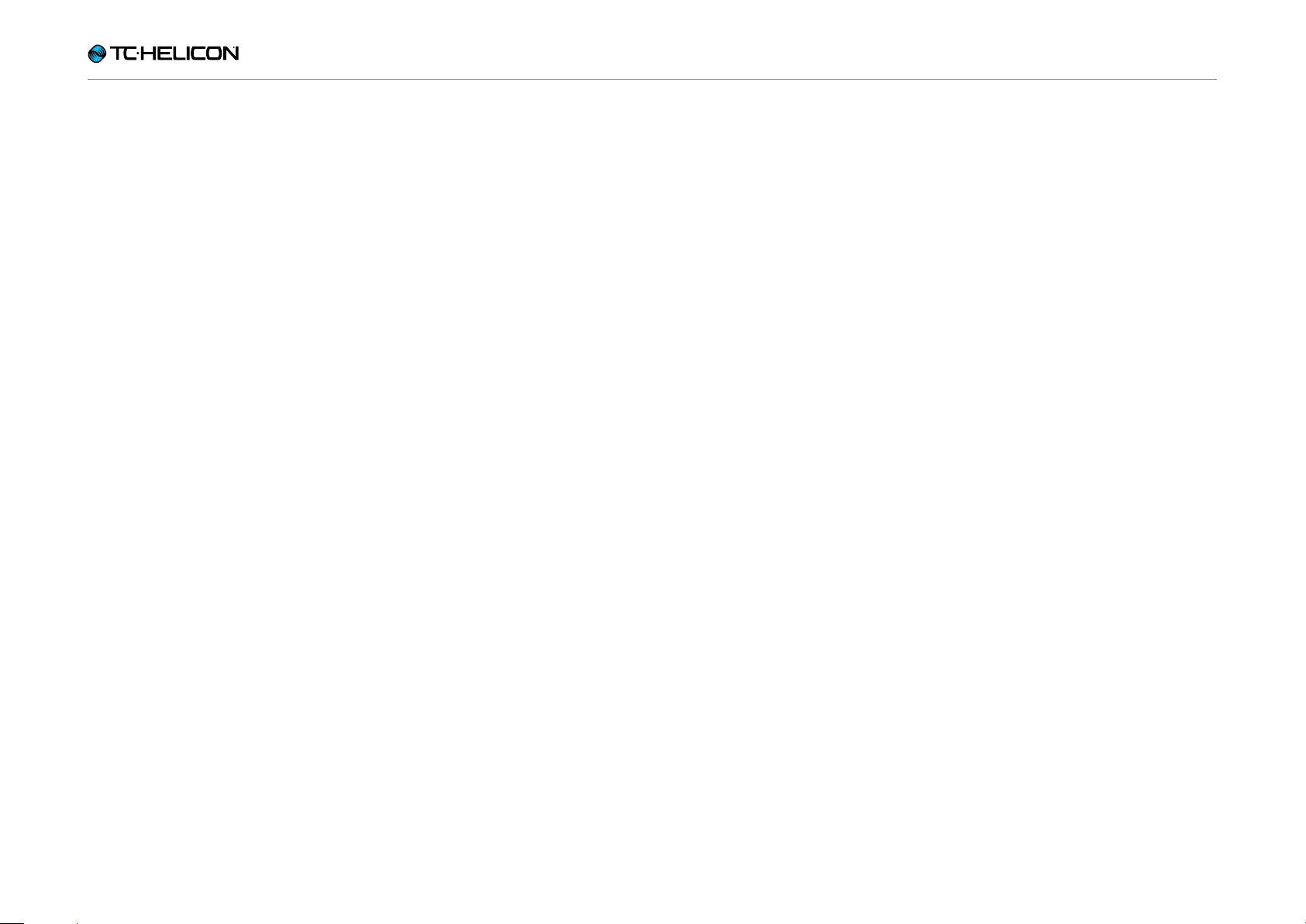
Edición del estrato de guitarra
Bloque/pestaña Drive
El efecto Drive o de saturación del VoiceLive3
puede actuar como un Boost (realce), Drive
(saturación) o ambos.
En esencia, este bloque tiene su propio grupo
de parámetros PreGain y PostGain, que son
independientes de los del bloque de simulación
de amplificador. Cuando esté activo Boost,
estos ajustes sustituirán a los ajustes Amp
activos, cambiando su sonido.
Dispone de algunos estilos Drive preconfigurados
– asegúrese de probarlos todos.
Trucos y consejos para
trabajar con el efecto Drive
– Dado que los ajustes Amp son sustituidos
por los ajustes Boost cuando este Boost
esté activo, puede hacer que su amplificador
sea más silencioso o menos distorsionado
cuando active Boost.
– Probablemente debería evitar ajustar PreGain
y PostGain en los bloques Amp y Boost a
valores muy distintos. El hacerlo podría dar
lugar a cambios muy bruscos de volumen o
realimentaciones no deseadas. Pruebe estos
ajustes durante sus ensayos antes de usarlos
en directo.
– Puede usar Boost cuando esté tocando con
guitarra acústica, simplemente para aumentar
ligeramente el nivel para un solo, etc.
VoiceLive 3 – Manual de instrucciones (2014-03-30) 69

Edición del estrato de guitarra
Bloque/pestaña Guitar Delay
Este bloque actúa de la misma forma que el
bloque Vocal Delay. Vea en “Bloque/pestaña
Vocal Delay” en la página 56 un resumen de
este bloque Vocal Delay.
Trucos y consejos para trabajar
con el efecto Guitar Delay
– Hay grandes ventajas en el hecho de usar la
misma división del retardo para los efectos
de guitarra y vocales. Puede sincronizar las
“fases” de los ecos de ambas señales y crear
algunos efectos muy interesantes.
– Dicho lo anterior, el uso de divisiones de
retardo similares, pero no iguales, también
puede ser muy efectivo. Por ejemplo, pruebe
con negras (¼ de nota) en su voz y corcheas
(1/8 de nota) en la guitarra.
– El eco “Slap” es un ajuste de guitarra muy
habitual para sonidos country clásicos.
– El uso de un retardo de forma efectiva puede
convertir un pasaje de guitarra sencillo en algo
mucho más complejo. “The Edge” el guitarra
de U2 utiliza el retado con mucha frecuencia.
– Un uso breve del retardo puede resaltar
una parte de una canción de forma rápida.
Escuche “Tangerine” de Moist. En las estrofas
usan un breve retardo de tipo “Ping Pong”
para expandir un sonido de guitarra mono al
campo stereo. (punto 0:42 del video)
youtube.com/watch?v=6tkY81YGB44
(Lamentamos la calidad no muy alta de este
video).
VoiceLive 3 – Manual de instrucciones (2014-03-30) 70

Edición del estrato de guitarra
Bloque/pestaña Guitar Reverb
Este bloque actúa de la misma manera que el
bloque Vocal Reverb. Vea en “Bloque/pestaña
Vocal Reverb” en la página 57 un resumen del
bloque Vocal Reverb.
Usando algunas técnicas que harían que el
doctor Frankenstein se pusiese verde de envidia,
hemos trasplantado el famoso pedal Hall of
Fame Reverb de TC Electronic al estrato Guitar
del VoiceLive 3. ¡Ahora ya puede disfrutar
del clásico sonido HoF junto con sus efectos
vocales!
Bloque Guitar Reverb ajustado a la reverb Hall
of Fame Plate de TC Electronic
Trucos y consejos para trabajar
con el efecto Guitar Reverb
– Pruebe a usar el mismo estilo de Reverb
para la guitarra y la voz. Esto le ayudará a
“pegar” los dos sonidos en un espacio físico
compartido.
– El uso de una reverb muy evidente durante
una sección solista puede ayudar a diferenciar
claramente ese solo del resto de la canción.
– Si toca música heavy muy rápida, es posible
que piense que lo mejor es no usar nada de
reverb. Pero por lo general, si escucha una
grabación de este tipo de sonido de guitarra,
siempre hay una pequeña cantidad de reverb.
Pruebe con una reverb de tipo “Cozy Corner”
o “Wool” para conseguir ese pequeño toque.
VoiceLive 3 – Manual de instrucciones (2014-03-30) 71

Edición del estrato de guitarra
Bloque/pestaña Comp
La compresión se usa prácticamente en todos
los estilos de música modernas, en los estudios
de grabación y también en directo. Por decirlo
de forma resumida, la compresión “acerca las
partes más potentes y más silenciosas” de
la música haciendo que tengan un volumen
aparente parecido, creando así un sonido más
uniforme.
En la guitarra, el uso de la compresión puede...
– intensificar el sustain o el ataque,
– limitar los niveles y/o
– suavizar su sonido global.
En la guitarra acústica, es común usar algo de
compresión de continuo, mientras que esta
compresión se usa en la guitarra eléctrica más
en los solo y secciones realzadas. Pero como
siempre y como en el resto de efectos, aquí no
hay reglas fijas. ¡Use lo que mejor resultado le de
en su caso concreto!
Trucos y consejos para trabajar
con el efecto Compression
– “Threshold” es el nivel al que se pondrá en
marcha el compresor y afectará al sonido.
Cuando menor sea este umbral (-30 dB es
menor que -20 dB), antes se activará el
compresor.
– “Ratio” determina “cuánta” compresión será
aplicada. El ratio se define habitualmente
como un “ratio 1:X”, donde “X” es la cantidad
de decibelios (dB) de reducción de nivel por
cada 1 dB por encima del nivel de umbral.
Esto puede sonarle confuso, pero podemos
resumir que un “umbral bajo y un ratio alto” es
igual a “más compresión”.
En grabaciones en estudio, la compresión es
habitual prácticamente en cada pista o grupo
de pistas.
La compresión puede aumentar el nivel de salida
de su guitarra – por lo que téngalo en cuenta
dado que incluso puede llegar a contribuir a una
mayor realimentación.
VoiceLive 3 – Manual de instrucciones (2014-03-30) 72

Edición del estrato de guitarra
Bloque/pestaña Wah
Si no ha oído la canción “Voodoo Child (Slight
Return)” de Jimi Hendrix (o la posterior de Stevie
Ray Vaughan) escúchela ahora. Eso es el Wah en
pocas palabras.
youtube.com/watch?v=d81fdU8EP28
(De hecho, también aquí hay algunos efectos
de reverb y retardo interesantes).
El Wah es básicamente un filtro EQ
cuidadosamente diseñado con el que puede
hacer un barrido arriba y abajo del espectro de
frecuencias a través de un pedal.
Trucos y consejos para trabajar
con el efecto Wah-wah
– Nuestro bloque de efecto Wah incluye también
unos pocos estilos “Touch Wah” que simulan
el movimiento de un pedal en base al volumen
y ritmo de su interpretación. Si no dispone
de un pedal de expresión, pruebe uno de los
estilos “Touch”.
– El tocar con un Wah puede aumentar la
posibilidad de realimentación, dado que
este efecto realza un rango de frecuencias.
Evidentemente, ¡Jimi Hendrix tenía un gran
argumento para asumir la realimentación
como algo bueno!
– Pruebe a combinar el efecto Wah con un
octavador para conseguir un sonido Wah-
bajo.
VoiceLive 3 – Manual de instrucciones (2014-03-30) 73

Edición del estrato de guitarra
Bloque/pestaña µMod
Similar a la versión Vocal de este efecto, este
µMod ofrece modulación microtonal y efectos
de temporización para su guitarra. Algunos de
los efectos µMod más famosos incluyen Flanger,
Chorus y Desafinación.
Hemos conspirado con los gurús de pedales de
guitarra de TC-Electronic – principalmente Tore
Mogensen – para recrear dos de sus mejores
efectos de modulación en el VoiceLive3: Vortex
Flanger y Corona Chorus.
Bloque µMod de guitarra ajustado a
Corona Chorus Fast
Trucos y consejos para trabajar
con el efecto Guitar µMod
– Los efectos de modulación no han sido
pensados solo para las guitarras eléctricas.
Algunos estilos como el “Silky Detune” y
“Medium Detune” pueden mejorar realmente
el sonido de una guitarra acústica.
– El flanger crea un efecto “obvio” y puede
hacer que una parte de guitarra eléctrica
sobresalga del resto de la canción.
– El chorus da un resultado perfecto tanto con
guitarra eléctrica como con acústica.
VoiceLive 3 – Manual de instrucciones (2014-03-30) 74

Edición del estrato de guitarra
Bloque/pestaña Octaver
Cuando sacamos al mercado el VoiceLive Play
GTX, muchos de nuestros usuarios quedaron
encantados con el procesado de guitarra, pero
siguieron pidiéndonos que añadiésemos un
sencillo efecto de guitarra: un Octavador. La
capacidad de “tocar el bajo” en su guitarra abre
un nuevo mundo en la composición musical,
especialmente en la grabación de bucles.
El Octavador es un modulador de tono
monofónico que le permite tocar partes de
guitarra con notas individuales y cambiarlas a
otra nota o tono. El uso más habitual para esto,
como hemos mencionado antes, es simular un
bajo – pero también tiene muchos otros usos.
¡Puede mezclar su señal de guitarra original
con la señal modificada para crear sonidos
increíbles!
Trucos y consejos para trabajar
con el efecto Octaver
– Cuando use este efecto, recuerde reproducir
las notas de una en una. Al contrario de lo
que ocurre con algunos de nuestros otros
efectos de procesado de cambio de tono,
este Octaver es monofónico, no polifónico.
– Pruebe a subir o bajar el control Mix %
para conseguir mayor o menor mezcla de su
sonido de guitarra normal con el efecto.
– Cuando esté simulando una línea de bajo,
resulta de ayuda “tocar como un bajista”. Sus
partes de bajo sonarán mucho más realistas
si las toca como haría un bajista.
VoiceLive 3 – Manual de instrucciones (2014-03-30) 75

Edición del estrato de guitarra
Bloque/pestaña Guitar Rhythmic
Este bloque funciona básicamente de la misma
forma que el bloque Vocal Rhythmic. Vea en
“Bloque/pestaña Vocal Rhythmic” en la página
63 un resumen del bloque Vocal Rhythmic.
En el caso del bloque Guitar Rhythmic, hemos
incluido un sonido “tremolo” mejorado para
replicar aún con más calidad ese efecto clásico.
Trucos y consejos para trabajar
con el efecto Guitar Rhythmic
– Usando efectos Chopper o Pan con base
en Rhythmic puede añadir un toque muy
personal a su sonido, especialmente cuando
lo use como un efecto especial.
– Al igual que le sugerimos con el retardo,
experimente sin miedo usando las mismas
divisiones Delay y Rhythmic para la guitarra y
las voces. Y al contrario, pruebe también con
divisiones distintas si quiere crear sonidos
más exóticos.
VoiceLive 3 – Manual de instrucciones (2014-03-30) 76

Edición del estrato de guitarra
Bloque/pestaña Guitar Buttonmap
Esto actúa de la misma forma que el Vocal
Buttonmap. Vea en “Bloque/pestaña Vocal
Buttonmap” en la página 65 un resumen del
Vocal Buttonmap.
Recuerde que los ajustes Vocal y Guitar
Buttonmap son independientes entre sí,
representando cada uno a los estratos Vocal
y Guitar, respectivamente. Para aprender
cómo puede crear mapas inter-estratos, vea
“Reasignación de un pedal” en la página 37.
VoiceLive 3 – Manual de instrucciones (2014-03-30) 77

El Looper (generador de bucles)
El Looper (generador de bucles)
VoiceLive 3 – Manual de instrucciones (2014-03-30) 78

El Looper (generador de bucles)
El VoiceLive 3 dispone de un
Looper o generador de bucles
de tres pistas, que resulta una
herramienta extremadamente
potente. Hemos usado toda
nuestra experiencia de los
modelos anteriores – incluyendo
el VoiceLive Touch 2 y VoiceLive
Play – para crear el Looper más excitante y
flexible jamás visto.
Conceptos y términos básicos de los bucles
Vamos a asegurarnos de que comprende los
conceptos y términos básicos usados en este
capítulo.
– Bucle: Un “bucle”, “loop” o “pista de bucle”
es una grabación musical básica (de cualquier
tipo de señal audio) que puede ser grabada y
reproducida de forma repetida.
– Sobredoblaje: Esto hace referencia a una
grabación que se realiza mientras otra pieza
de audio/música es reproducida. En teoría
puede apilar cientos de sobredoblajes, hasta
convertir un bucle básico en una compleja
pieza musical.
– Pista de bucle: En cada espacio de bucle (vea
luego), el VoiceLive 3 le permite almacenar
tres pistas independientes: pista de bucle A,
pista B y pista C. Dependiendo de los ajustes
que haya realizado en el submenú Sync (vea
“Submenú Sync” en la página 86), podrá
cambiar entre esas pistas o reproducirlas en
una combinación concreta (pistas A y B o
pistas A y C).
Recuerde que cada una de estas pistas
de bucle puede contener uno o más
sobredoblajes.
– Espacio de bucle: Un espacio de bucle es un
lugar en el que puede almacenar sus bucles
grabados. Cada espacio de bucle contiene las
pistas de bucle A, B y C.
Pistas/espacios de bucle,
Presets y el Buttonmap
Con la función Buttonmap puede asignar espacios y pistas de bucle a los pedales y estos ajustes serán almacenados como parte de cada Preset. Esto hará que pueda elegir un Preset que no
solo contenga sus ajustes vocales y de guitarra,
sino todos los cimientos básicos de una canción
asignados a los pedales de su VoiceLive3.
VoiceLive 3 – Manual de instrucciones (2014-03-30) 79

El Looper (generador de bucles)
Acceso y salida del modo de bucle
Para acceder al modo Loop, mantenga pulsado
el botón Layer. El piloto del pedal Layer se
iluminará en púrpura y la pantalla le mostrará las
pistas de bucle y otras informaciones.
La pantalla de bucle le muestra un grupo de
controles, que están relacionados con los seis
pedales, y “miniaturas” de pistas que le indican
lo que ha grabado en cada una.
Para salir del modo Loop y volver al estrato
activo hasta ese momento (Vocal o Guitar),
mantenga pulsado el botón Layer.
Su primer bucle
Para empezar, vamos a crear un bucle rápido y
sencillo.
– Si todavía no está en el estrato Looper,
acceda a él manteniendo pulsado el botón
Layer.
Ajuste del metrónomo
– Activemos el metrónomo (MET) para que su
bucle pueda estar correctamente sincronizado.
Como puede ver, en la pantalla hay seis
segmentos que están relacionados con los
seis pedales. El segmento inferior izquierdo
está marcado como “MET” y representa el
pedal HIT.
– Pulse el pedal HIT.
Ajustes del metrónomo
El pedal HIT empezará a parpadear en púrpura
para indicar que el metrónomo está activo.
Si está usando unos auriculares, debería
Modo Loop activado
VoiceLive 3 – Manual de instrucciones (2014-03-30) 80
escuchar a través de ellos el metrónomo con
un sonido de bombo.
– Si no oye el metrónomo por los auriculares:
– Pulse el botón Home.
– Mueva cualquiera de los mandos MIX para
acceder a la página Mix.
– Desplácese por la página Mix usando los
botones de flecha.
– Suba el nivel del metrónomo.
– Mantenga pulsado el botón Layer para
volver a acceder al Looper.

El Looper (generador de bucles)
Si está conectado a un equipo PA, debería
escuchar el metrónomo con un sonido de
bombo.
– Si no escucha el sonido del metrónomo en su
equipo P.A.:
– Pulse el botón Home.
– Mueva cualquiera de los Mandos MIX para
acceder a la página Mix.
– Desplácese por la página Mix usando los
botones de flecha.
– Suba el nivel del metrónomo.
– Mantenga pulsado el botón Layer para
volver a acceder al Looper.
– El botón HIT parpadeante representa ahora
Tap Tempo, por lo que ahora podrá marcar
un nuevo tempo si quiere. Mientras lo esté
marcando rítmicamente, en pantalla aparecerá
el tempo activo.
Cuando termine con esta marcación, la unidad
volverá a la pantalla principal de bucle.
– Si no ha marcado un nuevo tempo, pulse
BACK (pedal µMod) para volver a la pantalla
principal de bucle.
Inicio de la grabación
– Cuando esté listo para iniciar la grabación,
pulse el pedal asociado con REC A (pedal
Harmony/Drive) para comenzar la grabación
de su primer pista de bucle. Puede cantar,
tocar su guitarra, o ambas cosas.
– Cuando llegue al final del segmento que quiera
grabar, trate de pulsar el pedal REC A lo más
cerca posible del final del tiempo musical.
Nuestra función LoopAssist le ayudará con
esta tarea, pero trate de ser lo más preciso
posible.
Set + Overdub vs. Set + Play
– Durante la grabación de su primer bucle
básico, observará dos opciones nuevas en la
pantalla:
Set + Play y Set + Overdub
– Para finalizar la grabación del bucle activo
y hacer que sea reproducido de inmediato,
pulse el pedal asociado con Set+Play
(Harmony / Drive).
Su nuevo bucle será reproducido.
– Para finalizar la grabación del bucle activo y
pasar de inmediato al modo de sobredoblaje
(lo que le permitirá grabar tomas adicionales
encima de la primera), pulse el pedal asociado
con Set+ODub (Double / Comp).
Su nuevo bucle será reproducido y podrá
grabar tomas adicionales. Esto es una función
perfecta si ha ensayado su interpretación y
quiere irla montando poco a poco añadiendo
una tras otra las distintas partes.
VoiceLive 3 – Manual de instrucciones (2014-03-30) 81

El Looper (generador de bucles)
Sobredoblaje
– Para este ejemplo, primero terminemos con la
grabación básica del bucle pulsando el pedal
asociado con Set+Play (Harmony / Drive).
Debería empezar a escuchar entonces la
reproducción del bucle (pista de bucle A).
Ahora vamos a sobredoblar algo en la pista de
bucle A.
Si se imagina su pista de bucle A como si fuese
un pastel, la primera grabación sería la primera
capa del pastel y los sobredoblajes serían como
distintas capas añadidas, de crema, chocolate…
Mmm. pastel.....
– Cuando esté listo, pulse ODUB A (pedal
Harmony/Drive) y grabe un sobredoblaje.
– Cuando haya terminado, pulse END ODUB
(pedal Harmony/Drive).
Unidad lista para sobredoblajes
Grabación de la pista de bucle B
– Ahora, mientras se reproduce la pista de
bucle A vamos a grabar algo más en la pista
B. ¡Sí, otro pastel!
– Cuando esté listo, pulse REC B (pedal Reverb).
Grabación de un sobredoblaje
– Si quiere añadir varios sobredoblajes
distintos, puede dejar en marcha la grabación
de sobredoblajes y añadir nuevas partes cada
vez que comience de nuevo el bucle.
Grabación de la pista de bucle B
– Lo que hace que sea tan interesante trabajar
con dos bucles independientes es que su
segunda pista de bucle (pista B) puede ser
más larga que la pista de bucle A. No obstante,
conseguirá los mejores resultados cuando la
pista B sea un múltiplo del número de tiempos
musicales de la pista de bucle A.
– Por ejemplo, si la pista de bucle A tiene cuatro
tiempos (un compás), haga que la pista B
tenga 8 ó 16 tiempos (dos o cuatro compases).
Si el bucle tiene una longitud mayor a ese
múltiplo, pero menor a dos, el hueco será
rellenado con silencio.
– Observará las mismas opciones Set+Play y
Set+ODub que vio durante la grabación de la
pista de bucle A.
Elija una y púlsela cuando haya acabado la
grabación.
VoiceLive 3 – Manual de instrucciones (2014-03-30) 82
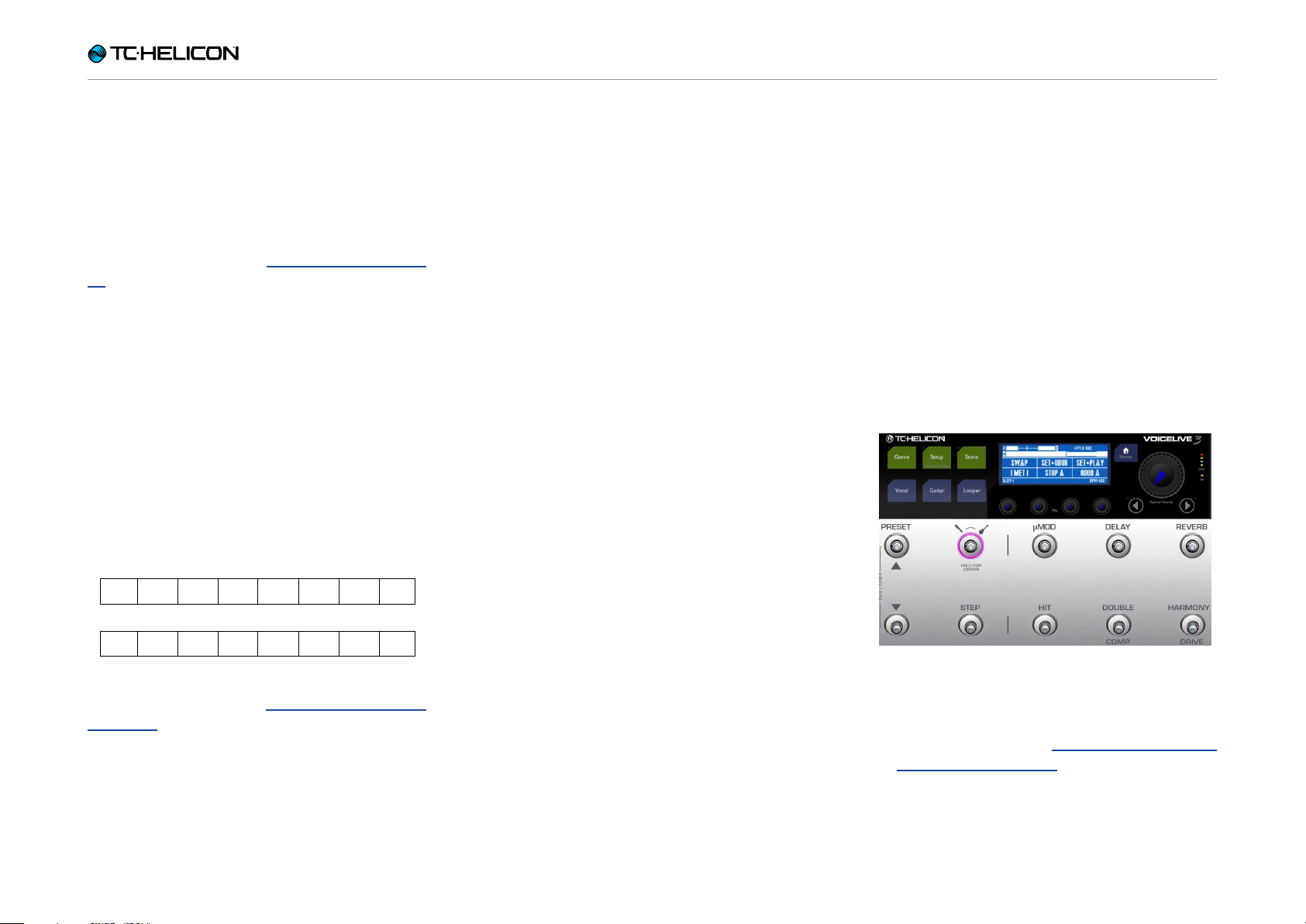
El Looper (generador de bucles)
High Harmony
High
Harmony
Low Harmony
Low
Harmony
Lead Voice
– Si elige Set+Odub, siga grabando
sobredoblajes hasta que haya terminado y
pulse entonces END ODUB.
Detalle de la longitud de la pista de bucle
Para entender mejor cómo son reproducidas
pistas de bucle de distintas longitudes en el
modo SMART Sync (vea “SMART” en la página
86), comience grabando un sencillo bucle con
su voz contando números.
– Pista de bucle A: Grabe las palabras “uno,
dos, tres, cuatro” lo más sincronizado que
pueda a los tiempos del metrónomo.
– Pista de bucle B: Grabe las palabras “uno,
dos, tres, cuatro, cinco” lo más sincronizado
que pueda a los tiempos del metrónomo.
En la reproducción, observará que las dos
pistas están alineadas en los “cuatro” primeros
y que luego el bucle B dice “cinco”, queda en
silencio durante tres tiempos musicales más y
después se vuelve a repetir.
Undo y Redo
¿Ha cometido un error, quizá en su cuarto o
quinto sobredoblaje? No se preocupe, no es
necesario que tire toda la pista. Puede deshacer
fácilmente su último sobredoblaje (es decir,
eliminarlo de la pista de bucle) – y si cambia de
idea puede deshacer esa anulación, es decir,
puede recuperarlo.
– Para deshacer o anular el último sobredoblaje,
pulse el pedal Looper.
– Para rehacer (“deshacer el undo”, recuperando
por tanto el último sobredoblaje), pulse de
nuevo el pedal Looper.
Uso del Swap
La función Swap tiene una gran utilidad ya que le
permite mantener su pista de bucle A, mientras
cambia de forma transparente entre dos pistas
adicionales (pista B y C).
Vamos a seguir con nuestro ejemplo “Su primer
bucle”, y en este punto ya debería haber grabado
la pista de bucle A y la B. Vamos a pasar a
grabar ahora el bucle C.
– Cuando esté listo para grabar una nueva pista
de bucle como el bucle C, pulse Swap.
La pista de bucle B detendrá su reproducción
y comenzará la grabación del bucle C.
ONE TWO THREE FOUR FIVE
LOOP B
ONE TWO THREE FOUR ONE TWO THREE FOUR
Uso de Swap
Comentaremos más adelante con más detalle
otros modos Sync – vea “Submenú Sync” en la
página 86.
– Verá las mismas opciones Set+Play y
Set+ODub que vio durante la grabación de la
pista de bucle A (vea “Set + Overdub vs. Set
Ahora vamos a probar con la función Swap.
+ Play” en la página 81).
– Elija una y púlsela cuando haya acabado la
grabación.
VoiceLive 3 – Manual de instrucciones (2014-03-30) 83

El Looper (generador de bucles)
– Si elige Set+ODub, siga grabando
sobredoblajes hasta que haya acabado y
pulse entonces End ODub.
– Ahora, pulse Swap. En la pantalla verá que la
pista de bucle C sigue reproduciéndose hasta
llegar al final y que entonces el VoiceLive 3
cambia automáticamente al bucle B!
Pulse ALL STOP para detener la grabación
– Detenga la reproducción del bucle pulsando
ALL STOP (pedal HIT).
Esto finaliza nuestro tutorial.
El menú Utility
Ahora vamos a mostrarle el menú UTIL(ity),
donde encontrará muchas opciones del Looper.
– Pulse el pedal enlazado al menú Utility (pedal
µMod) para acceder a este menú.
– Si aparece “SWAP” en el segmento superior
izquierdo del menú, mantenga pulsado el
pedal µMod para acceder al menú Utility. Esta
acción (mantener pulsado) ha sido diseñada
para que el botón Swap realice una doble
función, dependiendo de si ha grabado el
bucle “B” y “C” o no.
Una vez que haya accedido al menú UTIL,
verá otras nuevas opciones.
Menú Utility
Back
Pulse BACK (pedal µMod) para “subir” por el
menú Utility o uno de sus submenús hasta volver
a la pantalla principal de bucles.
VoiceLive 3 – Manual de instrucciones (2014-03-30) 84

El Looper (generador de bucles)
Submenú Input
Pulse INPUT (pedal Delay) para acceder al
submenú Input. En él, podrá elegir qué entradas
grabará el Looper. Esta función le permite usar
una entrada/s concreta para varios bucles (p.e.
su micro para una sección beatbox y la guitarra
para una progresión de acorde) y evitar que el
sonido de otras entradas vaya al bucle.
Teniendo en cuenta lo anterior, puede tocar su
guitarra y cantar a la vez y hacer que solo su voz
o su instrumento vaya al Looper. Esto le ofrece
una flexibilidad enorme.
Estas son las opciones de entrada disponibles:
– Voc+Guit: Para grabar sus voces (con efectos)
y su guitarra.
– Guitar: señal de su guitarra
– Aux: Grabación de la señal presente en la
toma Aux del VoiceLive3.
– Voc: Grabación de la voz (con efectos).
– All: Grabación de voces, guitarra y señal Aux.
Submenú Loop input
– Elija la opción que quiera usar pulsando el
pedal respectivo.
– Pulse BACK para salir del menú INPUT.
Save
– Pulse SAVE (pedal Reverb) para almacenar su
bucle en el espacio de bucle activo. El número
del espacio de bucle activo aparecerá debajo
de las flechas arriba y abajo en el extremo
izquierdo de la pantalla de bucle.
– Para cambiar a otro espacio de bucle, pulse
los pedales de preset arriba y abajo.
– Si ha asignado espacios/pistas de bucle
a los pedales en un Preset con la función
Buttonmap, esa información será almacenada
como parte del Preset.
– La información Undo/Redo NO es almacenada
con el bucle cuando lo guarde.
Almacenamiento de su bucle en el espacio de
bucle activo
Submenú Metronome
Pulse MET (pedal HIT) para acceder al submenú
Metronome. En él, podrá activar o desactivar el
metrónomo y cambiar su sonido.
Submenú Metronome
Las opciones de este submenú son:
– MET ON: Pulse MET ON (pedal Double / Comp)
para activar el metrónomo y todas sus
funciones relacionadas.
Este metrónomo es más que una simple “pista
guía”. Puede generar una señal audio de guía
para cuando grabe bucles – pero también
controla el tempo y se sincroniza a él.
– MET MUTE: Pulse MET MUTE (pedal
Harmony / Drive) para anular la salida audio del
metrónomo. Si anula el metrónomo, seguirá
estando activo para el tempo y LoopAssist™,
pero no producirá ningún sonido.
– MET OFF: Pulse MET OFF (pedal Delay)
para desactivar el metrónomo y todas sus
funciones relacionadas.
Tenga en cuenta la diferencia entre MET OFF y
MET MUTE: Cuando desactive el metrónomo,
la función LoopAssist™ ya no guiará sus
grabaciones y el bucle quedará “donde sea”
con respecto a otros efectos con base en
tempo como Delay o Rhythmic.
– TAP: Pulse rítmicamente TAP (pedal HIT)
para definir un nuevo tempo. Mientras esté
VoiceLive 3 – Manual de instrucciones (2014-03-30) 85

El Looper (generador de bucles)
marcando este tempo, los pedales de Preset
arriba y abajo se iluminarán en azul, para
indicarle que puede usarlos para realizar un
ajuste preciso del tempo en pasos de BPM.
– SOUND: Pulse SOUND (pedal Reverb) para
acceder a un nuevo submenú en el que podrá
elegir qué sonido producirá el metrónomo.
Cuando haya elegido el sonido que quiera,
pulse BACK.
Submenú de sonido de metrónomo
Nivel de metrónomo
Dado que puede ajustar la salida audio para la
mezcla principal y la de auriculares de forma
independiente (vea “9. Mandos MIX” en la
página 13), también puede elegir si el público
escuchará el metrónomo o no.
Tempo y metrónomo
Mientras no haya grabado nada en ninguno de
los espacios o pistas Loop o de bucle, puede
definir libremente el tempo de su bucle con el
bo tó n TA P.
completamente el bucle o elegir otro espacio de
bucle vacío.
Si graba un bucle con el metrónomo en OFF,
podrá seguir cambiando el tempo más tarde.
Submenú Sync
Pulse SYNC (el pedal Double / Comp) para
acceder al submenú Sync. En este submenú
podrá definir cómo se sincronizará el Looper del
VoiceLive3 a un tempo determinado.
Las opciones del submenú Sync son las
siguientes.
SMART
Elija SMART para usar todas las capacidades del
LoopAssist™ del VoiceLive3. Este LoopAssist™
elige cómo y cuándo recortar y alargar los
bucles, en base a lo que ya haya grabado.
El pulsar el botón SWAP hará que cambie entre
la pista de bucle B y la C, produciendo el cambio
cuando llegue al final del bucle activo. Las pistas
de bucle A y B o A y C podrán ser reproducidas
simultáneamente.
SMART impone una relación entre la pista de
bucle primaria (pista A) y las pistas B y C. En
otras palabras: Las pistas de bucle B y C pueden
existir como un múltiplo (en compases) de la
pista A, pero no pueden ser más cortas.
Vea luego en la sección QUANTIZE una
comparación paso-a-paso entre SMART y
QUANTIZE. ¡Resulta más sencillo oírlo y verlo
que leerlo!
Una vez que haya grabado un bucle con el
metrónomo activo, el tempo quedará bloqueado
– es decir, ya no podrá cambiarlo después.
Para cambiar el tempo, deberá eliminar
VoiceLive 3 – Manual de instrucciones (2014-03-30) 86

El Looper (generador de bucles)
SERIAL
Cuando elija SERIAL en el submenú Sync, los
bucles serán reproducidos uno detrás de otro,
esperando a que acabe un bucle antes de que
empiece el siguiente.
En el modo SERIAL, las pistas de bucle A, B y
C se reproducen de forma independiente y no
pueden ser reproducidas de forma simultánea.
Este modo resulta útil si tiene tres secciones de
canciones o progresiones entre las que quiera
alternar. Evidentemente, no es obligatorio que
haga la progresión del bucle A al B y después al
C en ese orden – puede reproducir los bucles en
el orden que quiera.
QUANTIZE
Al igual que en SMART, este QUANTIZE usa la
función LoopAssist™ del VoiceLive3 y hará que
sus bucles queden dentro del tiempo musical
más cercano del tempo activo. Pero de forma
distinta a lo que ocurre con SMART, QUANTIZE
no amplía ni recorta los bucles.
Para ver clara la diferencia, pruebe esto:
– En el submenú Sync, elija SMART.
– Grabe un bucle corto en la pista de bucle A.
– Grabe un bucle más largo en la pista B.
– Reprodúzcalos y observe cómo suenan (y el
aspecto que tienen en la pantalla).
– Elimine ambos bucles de las pistas de bucle A
y B (vea “Submenú Erase” en la página 88).
– Ahora, grabe un bucle más largo en la pista de
bucle A.
– Grabe un bucle más corto en la pista B.
– Observe que el bucle “B” más corto es
ampliado de forma automática con espacio
vacío para adaptarlo a la pista de bucle A.
– De nuevo, elimine ambos bucles.
Esto resulta un modo mejor si quiere grabar
una pista de bucle A más larga (quizá una
progresión de acordes) y uno más corto en la
pista B (quizá una sección beatbox).
Lamentamos el haber usado tantos pasos
para explicar esto – pero pensamos que
probablemente es mejor ver y oír en acción las
diferencias entre los métodos para entender
completamente cómo actúan los modos Smart
y Quantize.
– In el submenú Sync, elija QUANTIZE.
– Grabe un bucle largo en la pista de bucle A.
– Grabe un bucle corto en la pista de bucle B,
tratando de que el de la pista de bucle A sea
divisible por él.
Por ejemplo, si la pista de bucle A tiene una
longitud de 4 compases, haga que el de la
pista B tenga dos compases.
Ahora observe cómo la pista de bucle B se
reproduce varias veces por cada vez que es
reproducido el de la pista de bucle A.
VoiceLive 3 – Manual de instrucciones (2014-03-30) 87

El Looper (generador de bucles)
FREE
Esto es muy fácil de explicar: No se utiliza
metrónomo ni ningún otro tipo de sincronización.
Los bucles son grabados de forma totalmente
independiente y pueden tener cualquier formato/
longitud. ¡Vuélvase loco y creativo!
Submenú Erase
Pulse ERASE (el pedal Harmony / Drive) para
acceder a este submenú. En él, encontrará
opciones para borrar sus bucles:
– Borrado de pista de bucle A
– Borrado de pista de bucle B
– Borrado de pista de bucle C
– Borrado de todas las pistas de bucle
Submenú Erase
Borrado directo de bucles
Puede eliminar fácilmente un bucle individual sin
tener que ir al submenú Erase.
Límites de bucle
– El tiempo de bucle total disponible en el
VoiceLive3 es de 45 minutos.
– Cada una de las pistas de bucle individuales
puede tener hasta 8 minutos.
Mientras esté en la pantalla principal de bucle,
simplemente pulse/mantenga pulsado el botón
ODUB para una pista de bucle (pedales Reverb
o Harmony respectivamente).
VoiceLive 3 – Manual de instrucciones (2014-03-30) 88

Configuración
Configuración
VoiceLive 3 – Manual de instrucciones (2014-03-30) 89

Configuración
Este menú Setup contiene
todos los parámetros que
afectan al sistema del
VoiceLive 3. En este capítulo
le describimos por separado
cada página o pestaña de esta sección.
– Pulse el botón Setup para acceder al menú
del sistema.
– Use los botones de flecha para cambiar entre
las distintas pestañas del menú de sistema.
Pestaña Input
La página Input le ofrece ajustes para todas las
entradas del VoiceLive3.
Parámetro Input Gain
Use este parámetro para ajustar el nivel de
entrada para la entrada de micro.
Si ha completado el proceso de ajuste automático
de ganancia de la Guía rápida, lo más seguro es
que no tenga que ajustar esto.
Para ajustar manualmente la ganancia, haga lo
siguiente.
– Conecte su micrófono.
– Si tiene un micrófono de tipo condensador,
cambie el tipo de entrada a Condenser.
– Cante al máximo volumen.
– Suba este parámetro hasta que solo se
iluminen los pilotos verde y amarillo del
indicador de nivel.
– Si observa que se ilumina el piloto rojo,
reduzca el valor de este parámetro hasta que
ya no se ilumine ese piloto.
Este será el ajuste óptimo de la ganancia de
entrada.
Parámetro Input Type
Use este parámetro para elegir el tipo de su
micrófono. Elija el que mejor se adapte a su
configuración.
Las opciones posibles son:
– Dynamic Mic (micro dinámico) – Por ejemplo
SM58, OM5, MP-70 etc.
– Condenser Mic (micro condensador) – Activa
la alimentación fantasma de +48 V
– MP-75 Mic – permite Mic Control
– E835 FX Mic – permite Mic Control
VoiceLive 3 – Manual de instrucciones (2014-03-30) 90

Configuración
Parámetro Global Pitch Correct
Use este parámetro para aplicar corrección
de tono auto-cromática a su señal de micro
entrante. Esta función es independiente del
bloque de efectos HardTune y será anulada
cuando active el efecto HardTune.
Nos gusta pensar en este efecto como en una
“pequeña ayuda” que le guía continuamente
hacia el siguiente semitono más cercano. Dado
que esta corrección es siempre cromática,
puede seguir cantando una nota “errónea” (en
relación a la clave/escala activa de su canción),
pero esto le ayudará con su tono global.
Rango de parámetro: 0 a 100%
Para conseguir un sonido transparente, pruebe
con un ajuste de aproximadamente el 40%.
Si observa efectos de “fase” entre su voz natural
y la corregida, eso es totalmente normal.
Para más información acerca de los efectos de
fase en la corrección de tono, vea este video:
youtube.com/watch?v=KWrEIuiDXsA
Parámetro RoomSense Auto-Detect
Use este parámetro para añadir los micrófonos
RoomSense internos de su VoiceLive 3 a las
fuentes posibles de NaturalPlay.
Ajustes posibles:
– On: El VoiceLive 3 “detectará” los micros
RoomSense para la información de clave/
escala si no hay presente ninguna señal de
guitarra, MIDI o auxiliar.
– Off: El VoiceLive 3 ignorará cualquier señal
musical “que escuche” desde los micros
RoomSense.
Parámetro Lead Delay
Use este parámetro para aplicar compensación
de latencia entre su voz solista y los efectos.
Ajustes posibles:
– None: Su voz solista pasará a través de la
unidad lo más rápido posible, sin tener en
cuenta el número de efectos y su latencia.
– Voice Sync: La voz solista será retardada de
forma dinámica (aunque sea mínimamente) de
forma que cualquier voz generada - como las
de armonía - serán “alineadas” perfectamente.
La cantidad del retardo aplicado a su voz
solista dependerá del número de voces
generadas.
– Auto: Similar al ajuste anterior, aquí su voz
solista es retardada en relación a la latencia
global de todos los efectos activos, no solo de
las voces generadas.
Aunque este modo es el más preciso en
cuanto a temporización, también es el que
más produce esa sensación de “lo que canta”
viene de “fuera de la unidad” un segundo
después. Por algunos, esta latencia será casi
imperceptible, mientras que para otros será
insoportable.
Pruebe con los distintos modos para determinar
cuál es el que le da los mejores resultados y
“sensación” de sonido de salida resultante.
VoiceLive 3 – Manual de instrucciones (2014-03-30) 91

Configuración
Parámetro Lead Mute
Use este parámetro para anular todas las señales
vocales principales entrantes.
Ajustes posibles: on/off.
Cuando el valor sea ON, la unidad anulará tanto
la señal de nivel de micro como la de línea, sea
lo que sea lo que tenga conectado en la toma
combo. Este Lead Mute resulta perfecto para un
“post procesado” de las voces pregrabadas sin
efectos.
Post procesado de voces pregrabadas
sin efectos o “secas”:
– Envíe la señal “seca” desde su DAW a la
entrada Mic/Line.
– Active este Lead Mute.
– Grabe la señal solo con efectos resultante en
una nueva pista de su DAW.
– Mezcle la pista vocal “seca” original y las
nuevas pistas “húmedas” (con efectos) en la
mezcla.
Parámetro Aux Level
Use este parámetro para controlar el nivel de
la señal recibida en la entrada Aux. Si detecta
distorsión al conectar una fuente de música
exterior a esta entrada Aux, pruebe a reducir el
valor de este parámetro.
Parámetro Aux Vocal Cancel
Cuando active este parámetro, el VoiceLive 3
intentará eliminar las voces de la música stereo
grabada que reciba a través de la entrada Aux.
Tenga en cuenta que la capacidad de este Voice
Cancel para “hacer magia” depende en gran
medida de la mezcla de la música entrante. Las
grabaciones stereo con las voces directamente
en el centro y los instrumentos a cada lado
del panorama stereo suelen dar los mejores
resultados.
VoiceLive 3 – Manual de instrucciones (2014-03-30) 92

Configuración
Parámetro Monitor Level
Use este parámetro para controlar el nivel de
la señal recibida en la entrada Monitor. Si la
mezcla de monitor entrante distorsiona, pruebe
a reducir el valor de este parámetro.
VoiceLive 3 – Manual de instrucciones (2014-03-30) 93

Configuración
Pestaña Output
Parámetro Output Mode
Use este parámetro para elegir el modo de
salida del VoiceLive3.
Ajustes posibles:
– Stereo:
– La toma de salida XLR izquierda lleva el
canal stereo izquierdo.
– La toma de salida XLR derecha lleva el
canal stereo derecho.
– Mono:
– La toma de salida XLR izquierda lleva las
señales sumadas de canal de guitarra y voz
mono (con efectos).
– La toma de salida XLR izquierda lleva las
señales sumadas de canal de guitarra y voz
mono (sin efectos).
– El canal seco (sin efectos) incluye Tono y
Corrección de tono auto-cromática (si se
aplican).
– El canal seco no contiene efectos HardTune.
– Dual Mono:
– La toma de salida XLR izquierda lleva la
señal sumada del canal vocal mono (con
efectos).
– La toma de salida XLR izquierda lleva la
señal sumada del canal de guitarra mono
(con efectos).
Parámetro XLR Out Level
Use este parámetro para ajustar el nivel relativo
de la señal que es enviada a las salidas XLR.
Ajustes posibles:
– Mic Level: Habitualmente este será el
mejor ajuste cuando conecte la unidad a
un mezclador/PA. Este nivel prácticamente
replica el de un micro conectado directamente
a la mesa de mezclas.
– Line Level: Cuando conecte la unidad a las
entradas de línea de un mezclador/PA, este
será el mejor ajuste.
Enlaces:
– Para un acercamiento a los conceptos
básicos de los sistemas PA, Yorkville dispone
de una “guía de principiantes para los PA”
extremadamente útil:
yorkville.com/downloads/other/
basicpaprimer.pdf
– También puede encontrar un episodio de
video realmente interesante en el Craig’s
Corner que trata sobre la configuración de
las mesas de mezclas con dispositivos TC-
Helicon:
youtube.com/watch?v=qq0AOtafIjs
– Y otro en el que encontrará consejos para
eliminar la realimentación:
youtube.com/watch?v=VlN1RJ4gcAo
VoiceLive 3 – Manual de instrucciones (2014-03-30) 94

Configuración
Parámetro Headphone Limiter
Use este parámetro para ajustar el nivel del
limitador para la salida de auriculares.
El valor 0dB le ofrece la máxima salida potencial
de auriculares. Los valores por debajo de 0dB
(-3dB, etc) restringirán o “limitarán” esa máxima
salida potencial. Cuando utilice monitores
intraurales o in-ear, puede que quiera ajustar
este limitador de cara a evitar daños en los oídos
debidos a fuertes ruidos transitorios como la
realimentación.
Parámetro Talk Trim
Use este parámetro para ajustar el nivel de su
voz solista cuando esté activo el modo “Talk/
Bypass”. No es extraño que los músicos quieran
un poco más o menos volumen a través del
equipo PA cuando los efectos están en bypass.
VoiceLive 3 – Manual de instrucciones (2014-03-30) 95

Configuración
Pestaña Guitar
Parámetro Input Gain
Use este parámetro para ajustar el nivel de
entrada para la entrada Guitar IN. Para ajustarlo
correctamente, haga lo siguiente:
– Conecte su guitarra.
– Suba al máximo el control de volumen de la
guitarra.
– Toque más fuerte de lo que haría normalmente.
– Suba el valor de este parámetro hasta que
solo se iluminen los pilotos verdes y amarillos
del indicador de nivel.
– Si observa que se ilumina alguno de los pilotos
rojos, reduzca el ajuste de este parámetro
hasta que el piloto rojo ya no se ilumine
Este será su ajuste de ganancia de entrada
óptimo.
Parámetro Phase
Use este parámetro para invertir la fase de la
señal de guitarra.
Ajustes posibles:
– Normal: La fase de la señal se mantiene tal y
como está en la entrada de guitarra.
– Inverted: La fase de la señal entrante es
invertida. Esto puede resultar útil a veces
para evitar realimentación de los monitores de
escenario. Esto sobre todo es aplicable a las
guitarras acústicas.
Parámetro Speaker Sim Enable
Use este parámetro para activar o desactivar
la parte de simulación de altavoz del bloque de
efectos de amplificación de guitarra.
Ajustes posibles:
– On: Las simulaciones de altavoces están
activas. Este es un buen ajuste para usarlo
con un altavoz PA o FRFR (rango completo,
respuesta plana).
– Off: Simulaciones de altavoz desactivadas.
Este es un buen ajuste global si va a conectar
un buen amplificador y quiere mantener “su
sonido” independientemente de los efectos
de guitarra.
VoiceLive 3 – Manual de instrucciones (2014-03-30) 96

Configuración
Parámetro Output Mode
Use este parámetro para elegir si los niveles de
salida de guitarra serán variable o fijos.
Ajustes posibles:
– Unity Gain: Se mantendrá un nivel de salida
de guitarra constante, independientemente de
los ajustes Mix.
Si tiene un pedal de expresión conectado y
lo ha ajustado para que controle el volumen
de la guitarra, el nivel de salida de guitarra se
verá afectado por el pedal.
– Variable Level: Los cambios en el nivel de
guitarra de la pantalla Mix afectarán al nivel de
las salidas de guitarra.
Este parámetro solo se aplica a las salidas de
guitarra de 6,3 mm, no a las salidas XLR. Las
salidas XLR siempre permiten variaciones del
nivel de guitarra a través de la pantalla Mic,
siempre y cuando no haya conectado nada a las
salidas de guitarra de 6,3 mm.
Parámetro Gate Threshold
Use este parámetro para ajustar la puerta de
ruidos de la guitarra. Una puerta “se cierra” o
anula el sonido cuando la señal llega a un umbral
específico de bajo volumen.
Para ajustar la puerta para un funcionamiento
eficaz, toque una nota o acorde y deje que suene
durante un momento. Observará que llega hasta
un volumen determinado y que después queda
totalmente en silencio. Eso indica que la puerta
“se ha cerrado”, anulando totalmente la salida.
El punto clave en esto es localizar un ajuste de
umbral para la puerta que permita que el sonido
y sustain de su instrumento desaparezca de
forma natural, pero que reduzca o elimine el ruido
cuando no toque. Deberá hacer pruebas hasta
localizar el punto óptimo para sus necesidades
y estilo personal.
VoiceLive 3 – Manual de instrucciones (2014-03-30) 97

Configuración
Pestaña MIDI
Parámetro Source
Use este parámetro para determinar qué entrada
MIDI usará el VoiceLive 3.
Ajustes posibles:
– USB: El VoiceLive 3 recibe la información MIDI
del puerto USB.
– MIDI: El VoiceLive 3 recibe la información
MIDI del puerto físico MIDI IN.
Parámetro Filter
Use este parámetro para filtrar o eliminar
determinada información MIDI del torrente de
datos MIDI entrante. Esto le resultará útil si quiere
que el VoiceLive3 responda determinados tipos
de información – como cambios de programa –
pero no a otros, como mensajes de controladores
continuos (CC). El valor que elija aquí le indica al
VoiceLive3 a qué NO DEBE responder.
Ajustes posibles:
– None: La unidad responderá a todos los
datos MIDI entrantes, si es que hay alguno.
– PrgChange: La unidad rechazará todos los
mensajes de cambio de programa entrantes.
– SysEx: Serán rechazados todos los datos de
sistema exclusivo (SysEx) entrantes.
– PC + SysEx: Serán rechazados todos los
mensajes de cambio de programa y datos
SysEx.
Parámetro MIDI Channel
Use este parámetro para ajustar el canal MIDI
en el que el “detectará” la información MIDI
entrante. Este parámetro resulta muy útil cuando
tenga varios dispositivos MIDI y quiera enviar
órdenes específicas a dispositivos concretos.
VoiceLive 3 – Manual de instrucciones (2014-03-30) 98
